bluetooth OPEL ADAM 2016 –ü—Ä–ł—Ä–į—á–Ĺ–ł–ļ –∑–į –ł–Ĺ—Ą–ĺ–∑–į–Ī–į–≤–į—ā–į
[x] Cancel search | Manufacturer: OPEL, Model Year: 2016, Model line: ADAM, Model: OPEL ADAM 2016Pages: 119, PDF Size: 1.89 MB
Page 6 of 119
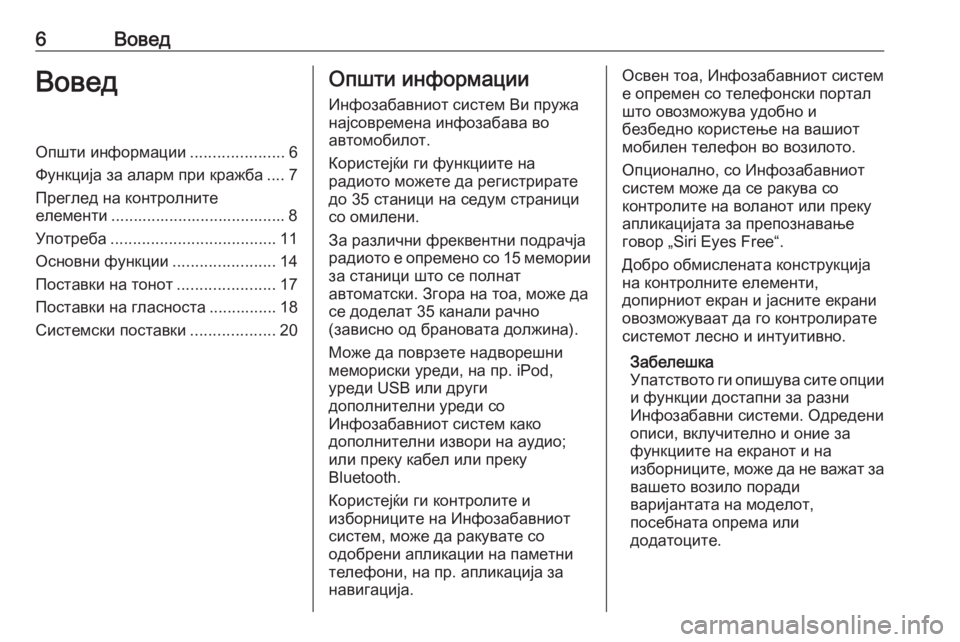
6–í–ĺ–≤–Ķ–ī–í–ĺ–≤–Ķ–ī–ě–Ņ—ą—ā–ł –ł–Ĺ—Ą–ĺ—Ä–ľ–į—Ü–ł–ł.....................6
–§—É–Ĺ–ļ—Ü–ł—ė–į –∑–į –į–Ľ–į—Ä–ľ –Ņ—Ä–ł –ļ—Ä–į–∂–Ī–į .... 7
–ü—Ä–Ķ–≥–Ľ–Ķ–ī –Ĺ–į –ļ–ĺ–Ĺ—ā—Ä–ĺ–Ľ–Ĺ–ł—ā–Ķ
–Ķ–Ľ–Ķ–ľ–Ķ–Ĺ—ā–ł ....................................... 8
–£–Ņ–ĺ—ā—Ä–Ķ–Ī–į ..................................... 11
–ě—Ā–Ĺ–ĺ–≤–Ĺ–ł —Ą—É–Ĺ–ļ—Ü–ł–ł .......................14
–ü–ĺ—Ā—ā–į–≤–ļ–ł –Ĺ–į —ā–ĺ–Ĺ–ĺ—ā ......................17
–ü–ĺ—Ā—ā–į–≤–ļ–ł –Ĺ–į –≥–Ľ–į—Ā–Ĺ–ĺ—Ā—ā–į ............... 18
–°–ł—Ā—ā–Ķ–ľ—Ā–ļ–ł –Ņ–ĺ—Ā—ā–į–≤–ļ–ł ...................20–ě–Ņ—ą—ā–ł –ł–Ĺ—Ą–ĺ—Ä–ľ–į—Ü–ł–ł
–ė–Ĺ—Ą–ĺ–∑–į–Ī–į–≤–Ĺ–ł–ĺ—ā —Ā–ł—Ā—ā–Ķ–ľ –í–ł –Ņ—Ä—É–∂–į
–Ĺ–į—ė—Ā–ĺ–≤—Ä–Ķ–ľ–Ķ–Ĺ–į –ł–Ĺ—Ą–ĺ–∑–į–Ī–į–≤–į –≤–ĺ
–į–≤—ā–ĺ–ľ–ĺ–Ī–ł–Ľ–ĺ—ā.
–ö–ĺ—Ä–ł—Ā—ā–Ķ—ė—ú–ł –≥–ł —Ą—É–Ĺ–ļ—Ü–ł–ł—ā–Ķ –Ĺ–į
—Ä–į–ī–ł–ĺ—ā–ĺ –ľ–ĺ–∂–Ķ—ā–Ķ –ī–į —Ä–Ķ–≥–ł—Ā—ā—Ä–ł—Ä–į—ā–Ķ
–ī–ĺ 35 —Ā—ā–į–Ĺ–ł—Ü–ł –Ĺ–į —Ā–Ķ–ī—É–ľ —Ā—ā—Ä–į–Ĺ–ł—Ü–ł
—Ā–ĺ –ĺ–ľ–ł–Ľ–Ķ–Ĺ–ł.
–ó–į —Ä–į–∑–Ľ–ł—á–Ĺ–ł —Ą—Ä–Ķ–ļ–≤–Ķ–Ĺ—ā–Ĺ–ł –Ņ–ĺ–ī—Ä–į—á—ė–į
—Ä–į–ī–ł–ĺ—ā–ĺ –Ķ –ĺ–Ņ—Ä–Ķ–ľ–Ķ–Ĺ–ĺ —Ā–ĺ 15 –ľ–Ķ–ľ–ĺ—Ä–ł–ł
–∑–į —Ā—ā–į–Ĺ–ł—Ü–ł —ą—ā–ĺ —Ā–Ķ –Ņ–ĺ–Ľ–Ĺ–į—ā
–į–≤—ā–ĺ–ľ–į—ā—Ā–ļ–ł. –ó–≥–ĺ—Ä–į –Ĺ–į —ā–ĺ–į, –ľ–ĺ–∂–Ķ –ī–į
—Ā–Ķ –ī–ĺ–ī–Ķ–Ľ–į—ā 35 –ļ–į–Ĺ–į–Ľ–ł —Ä–į—á–Ĺ–ĺ
(–∑–į–≤–ł—Ā–Ĺ–ĺ –ĺ–ī –Ī—Ä–į–Ĺ–ĺ–≤–į—ā–į –ī–ĺ–Ľ–∂–ł–Ĺ–į).
–ú–ĺ–∂–Ķ –ī–į –Ņ–ĺ–≤—Ä–∑–Ķ—ā–Ķ –Ĺ–į–ī–≤–ĺ—Ä–Ķ—ą–Ĺ–ł
–ľ–Ķ–ľ–ĺ—Ä–ł—Ā–ļ–ł —É—Ä–Ķ–ī–ł, –Ĺ–į –Ņ—Ä. iPod,
—É—Ä–Ķ–ī–ł USB –ł–Ľ–ł –ī—Ä—É–≥–ł
–ī–ĺ–Ņ–ĺ–Ľ–Ĺ–ł—ā–Ķ–Ľ–Ĺ–ł —É—Ä–Ķ–ī–ł —Ā–ĺ
–ė–Ĺ—Ą–ĺ–∑–į–Ī–į–≤–Ĺ–ł–ĺ—ā —Ā–ł—Ā—ā–Ķ–ľ –ļ–į–ļ–ĺ
–ī–ĺ–Ņ–ĺ–Ľ–Ĺ–ł—ā–Ķ–Ľ–Ĺ–ł –ł–∑–≤–ĺ—Ä–ł –Ĺ–į –į—É–ī–ł–ĺ;
–ł–Ľ–ł –Ņ—Ä–Ķ–ļ—É –ļ–į–Ī–Ķ–Ľ –ł–Ľ–ł –Ņ—Ä–Ķ–ļ—É
Bluetooth.
–ö–ĺ—Ä–ł—Ā—ā–Ķ—ė—ú–ł –≥–ł –ļ–ĺ–Ĺ—ā—Ä–ĺ–Ľ–ł—ā–Ķ –ł
–ł–∑–Ī–ĺ—Ä–Ĺ–ł—Ü–ł—ā–Ķ –Ĺ–į –ė–Ĺ—Ą–ĺ–∑–į–Ī–į–≤–Ĺ–ł–ĺ—ā
—Ā–ł—Ā—ā–Ķ–ľ, –ľ–ĺ–∂–Ķ –ī–į —Ä–į–ļ—É–≤–į—ā–Ķ —Ā–ĺ
–ĺ–ī–ĺ–Ī—Ä–Ķ–Ĺ–ł –į–Ņ–Ľ–ł–ļ–į—Ü–ł–ł –Ĺ–į –Ņ–į–ľ–Ķ—ā–Ĺ–ł
—ā–Ķ–Ľ–Ķ—Ą–ĺ–Ĺ–ł, –Ĺ–į –Ņ—Ä. –į–Ņ–Ľ–ł–ļ–į—Ü–ł—ė–į –∑–į
–Ĺ–į–≤–ł–≥–į—Ü–ł—ė–į.–ě—Ā–≤–Ķ–Ĺ —ā–ĺ–į, –ė–Ĺ—Ą–ĺ–∑–į–Ī–į–≤–Ĺ–ł–ĺ—ā —Ā–ł—Ā—ā–Ķ–ľ –Ķ –ĺ–Ņ—Ä–Ķ–ľ–Ķ–Ĺ —Ā–ĺ —ā–Ķ–Ľ–Ķ—Ą–ĺ–Ĺ—Ā–ļ–ł –Ņ–ĺ—Ä—ā–į–Ľ
—ą—ā–ĺ –ĺ–≤–ĺ–∑–ľ–ĺ–∂—É–≤–į —É–ī–ĺ–Ī–Ĺ–ĺ –ł
–Ī–Ķ–∑–Ī–Ķ–ī–Ĺ–ĺ –ļ–ĺ—Ä–ł—Ā—ā–Ķ—ö–Ķ –Ĺ–į –≤–į—ą–ł–ĺ—ā
–ľ–ĺ–Ī–ł–Ľ–Ķ–Ĺ —ā–Ķ–Ľ–Ķ—Ą–ĺ–Ĺ –≤–ĺ –≤–ĺ–∑–ł–Ľ–ĺ—ā–ĺ.
–ě–Ņ—Ü–ł–ĺ–Ĺ–į–Ľ–Ĺ–ĺ, —Ā–ĺ –ė–Ĺ—Ą–ĺ–∑–į–Ī–į–≤–Ĺ–ł–ĺ—ā
—Ā–ł—Ā—ā–Ķ–ľ –ľ–ĺ–∂–Ķ –ī–į —Ā–Ķ —Ä–į–ļ—É–≤–į —Ā–ĺ
–ļ–ĺ–Ĺ—ā—Ä–ĺ–Ľ–ł—ā–Ķ –Ĺ–į –≤–ĺ–Ľ–į–Ĺ–ĺ—ā –ł–Ľ–ł –Ņ—Ä–Ķ–ļ—É
–į–Ņ–Ľ–ł–ļ–į—Ü–ł—ė–į—ā–į –∑–į –Ņ—Ä–Ķ–Ņ–ĺ–∑–Ĺ–į–≤–į—ö–Ķ
–≥–ĺ–≤–ĺ—Ä ‚ÄěSiri Eyes Free‚Äú.
–Ē–ĺ–Ī—Ä–ĺ –ĺ–Ī–ľ–ł—Ā–Ľ–Ķ–Ĺ–į—ā–į –ļ–ĺ–Ĺ—Ā—ā—Ä—É–ļ—Ü–ł—ė–į
–Ĺ–į –ļ–ĺ–Ĺ—ā—Ä–ĺ–Ľ–Ĺ–ł—ā–Ķ –Ķ–Ľ–Ķ–ľ–Ķ–Ĺ—ā–ł,
–ī–ĺ–Ņ–ł—Ä–Ĺ–ł–ĺ—ā –Ķ–ļ—Ä–į–Ĺ –ł —ė–į—Ā–Ĺ–ł—ā–Ķ –Ķ–ļ—Ä–į–Ĺ–ł
–ĺ–≤–ĺ–∑–ľ–ĺ–∂—É–≤–į–į—ā –ī–į –≥–ĺ –ļ–ĺ–Ĺ—ā—Ä–ĺ–Ľ–ł—Ä–į—ā–Ķ
—Ā–ł—Ā—ā–Ķ–ľ–ĺ—ā –Ľ–Ķ—Ā–Ĺ–ĺ –ł –ł–Ĺ—ā—É–ł—ā–ł–≤–Ĺ–ĺ.
–ó–į–Ī–Ķ–Ľ–Ķ—ą–ļ–į
–£–Ņ–į—ā—Ā—ā–≤–ĺ—ā–ĺ –≥–ł –ĺ–Ņ–ł—ą—É–≤–į —Ā–ł—ā–Ķ –ĺ–Ņ—Ü–ł–ł
–ł —Ą—É–Ĺ–ļ—Ü–ł–ł –ī–ĺ—Ā—ā–į–Ņ–Ĺ–ł –∑–į —Ä–į–∑–Ĺ–ł
–ė–Ĺ—Ą–ĺ–∑–į–Ī–į–≤–Ĺ–ł —Ā–ł—Ā—ā–Ķ–ľ–ł. –ě–ī—Ä–Ķ–ī–Ķ–Ĺ–ł
–ĺ–Ņ–ł—Ā–ł, –≤–ļ–Ľ—É—á–ł—ā–Ķ–Ľ–Ĺ–ĺ –ł –ĺ–Ĺ–ł–Ķ –∑–į
—Ą—É–Ĺ–ļ—Ü–ł–ł—ā–Ķ –Ĺ–į –Ķ–ļ—Ä–į–Ĺ–ĺ—ā –ł –Ĺ–į
–ł–∑–Ī–ĺ—Ä–Ĺ–ł—Ü–ł—ā–Ķ, –ľ–ĺ–∂–Ķ –ī–į –Ĺ–Ķ –≤–į–∂–į—ā –∑–į –≤–į—ą–Ķ—ā–ĺ –≤–ĺ–∑–ł–Ľ–ĺ –Ņ–ĺ—Ä–į–ī–ł
–≤–į—Ä–ł—ė–į–Ĺ—ā–į—ā–į –Ĺ–į –ľ–ĺ–ī–Ķ–Ľ–ĺ—ā,
–Ņ–ĺ—Ā–Ķ–Ī–Ĺ–į—ā–į –ĺ–Ņ—Ä–Ķ–ľ–į –ł–Ľ–ł
–ī–ĺ–ī–į—ā–ĺ—Ü–ł—ā–Ķ.
Page 9 of 119
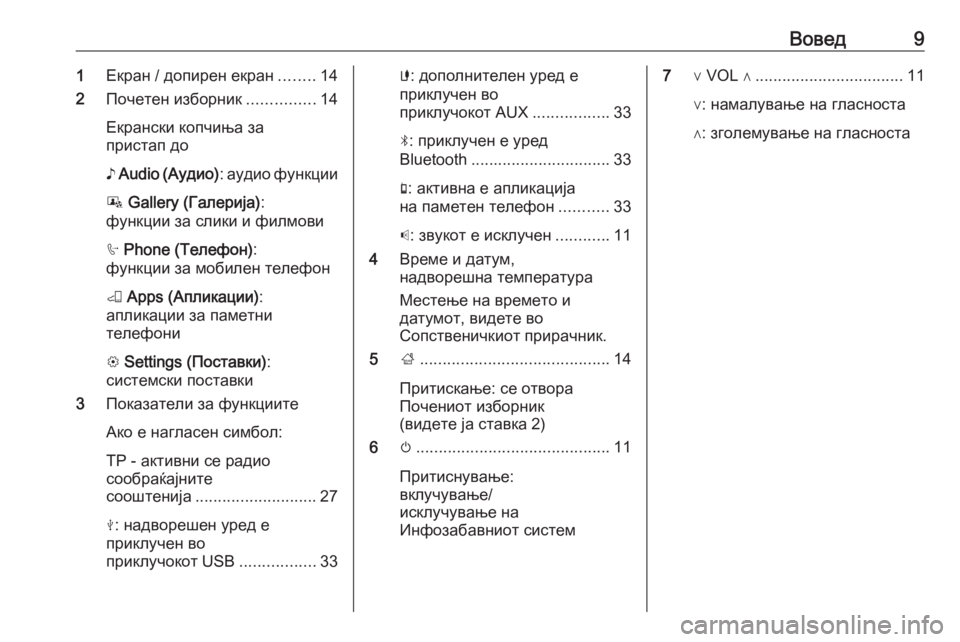
–í–ĺ–≤–Ķ–ī91–ē–ļ—Ä–į–Ĺ / –ī–ĺ–Ņ–ł—Ä–Ķ–Ĺ –Ķ–ļ—Ä–į–Ĺ ........14
2 –ü–ĺ—á–Ķ—ā–Ķ–Ĺ –ł–∑–Ī–ĺ—Ä–Ĺ–ł–ļ ...............14
–ē–ļ—Ä–į–Ĺ—Ā–ļ–ł –ļ–ĺ–Ņ—á–ł—ö–į –∑–į
–Ņ—Ä–ł—Ā—ā–į–Ņ –ī–ĺ
‚ô™ Audio ( –ź—É–ī–ł–ĺ) : –į—É–ī–ł–ĺ —Ą—É–Ĺ–ļ—Ü–ł–ł
P Gallery (–ď–į–Ľ–Ķ—Ä–ł—ė–į) :
—Ą—É–Ĺ–ļ—Ü–ł–ł –∑–į —Ā–Ľ–ł–ļ–ł –ł —Ą–ł–Ľ–ľ–ĺ–≤–ł
h Phone (–Ę–Ķ–Ľ–Ķ—Ą–ĺ–Ĺ) :
—Ą—É–Ĺ–ļ—Ü–ł–ł –∑–į –ľ–ĺ–Ī–ł–Ľ–Ķ–Ĺ —ā–Ķ–Ľ–Ķ—Ą–ĺ–Ĺ
K Apps (–ź–Ņ–Ľ–ł–ļ–į—Ü–ł–ł) :
–į–Ņ–Ľ–ł–ļ–į—Ü–ł–ł –∑–į –Ņ–į–ľ–Ķ—ā–Ĺ–ł
—ā–Ķ–Ľ–Ķ—Ą–ĺ–Ĺ–ł
L Settings (–ü–ĺ—Ā—ā–į–≤–ļ–ł) :
—Ā–ł—Ā—ā–Ķ–ľ—Ā–ļ–ł –Ņ–ĺ—Ā—ā–į–≤–ļ–ł
3 –ü–ĺ–ļ–į–∑–į—ā–Ķ–Ľ–ł –∑–į —Ą—É–Ĺ–ļ—Ü–ł–ł—ā–Ķ
–ź–ļ–ĺ –Ķ –Ĺ–į–≥–Ľ–į—Ā–Ķ–Ĺ —Ā–ł–ľ–Ī–ĺ–Ľ:
TP - –į–ļ—ā–ł–≤–Ĺ–ł —Ā–Ķ —Ä–į–ī–ł–ĺ
—Ā–ĺ–ĺ–Ī—Ä–į—ú–į—ė–Ĺ–ł—ā–Ķ
—Ā–ĺ–ĺ—ą—ā–Ķ–Ĺ–ł—ė–į ........................... 27
M : –Ĺ–į–ī–≤–ĺ—Ä–Ķ—ą–Ķ–Ĺ —É—Ä–Ķ–ī –Ķ
–Ņ—Ä–ł–ļ–Ľ—É—á–Ķ–Ĺ –≤–ĺ
–Ņ—Ä–ł–ļ–Ľ—É—á–ĺ–ļ–ĺ—ā USB .................33G: –ī–ĺ–Ņ–ĺ–Ľ–Ĺ–ł—ā–Ķ–Ľ–Ķ–Ĺ —É—Ä–Ķ–ī –Ķ
–Ņ—Ä–ł–ļ–Ľ—É—á–Ķ–Ĺ –≤–ĺ
–Ņ—Ä–ł–ļ–Ľ—É—á–ĺ–ļ–ĺ—ā AUX .................33
N : –Ņ—Ä–ł–ļ–Ľ—É—á–Ķ–Ĺ –Ķ —É—Ä–Ķ–ī
Bluetooth ............................... 33
g : –į–ļ—ā–ł–≤–Ĺ–į –Ķ –į–Ņ–Ľ–ł–ļ–į—Ü–ł—ė–į
–Ĺ–į –Ņ–į–ľ–Ķ—ā–Ķ–Ĺ —ā–Ķ–Ľ–Ķ—Ą–ĺ–Ĺ ...........33
p : –∑–≤—É–ļ–ĺ—ā –Ķ –ł—Ā–ļ–Ľ—É—á–Ķ–Ĺ ............11
4 –í—Ä–Ķ–ľ–Ķ –ł –ī–į—ā—É–ľ,
–Ĺ–į–ī–≤–ĺ—Ä–Ķ—ą–Ĺ–į —ā–Ķ–ľ–Ņ–Ķ—Ä–į—ā—É—Ä–į
–ú–Ķ—Ā—ā–Ķ—ö–Ķ –Ĺ–į –≤—Ä–Ķ–ľ–Ķ—ā–ĺ –ł
–ī–į—ā—É–ľ–ĺ—ā, –≤–ł–ī–Ķ—ā–Ķ –≤–ĺ
–°–ĺ–Ņ—Ā—ā–≤–Ķ–Ĺ–ł—á–ļ–ł–ĺ—ā –Ņ—Ä–ł—Ä–į—á–Ĺ–ł–ļ.
5 ;.......................................... 14
–ü—Ä–ł—ā–ł—Ā–ļ–į—ö–Ķ: —Ā–Ķ –ĺ—ā–≤–ĺ—Ä–į
–ü–ĺ—á–Ķ–Ĺ–ł–ĺ—ā –ł–∑–Ī–ĺ—Ä–Ĺ–ł–ļ
(–≤–ł–ī–Ķ—ā–Ķ —ė–į —Ā—ā–į–≤–ļ–į 2)
6 m........................................... 11
–ü—Ä–ł—ā–ł—Ā–Ĺ—É–≤–į—ö–Ķ:
–≤–ļ–Ľ—É—á—É–≤–į—ö–Ķ/
–ł—Ā–ļ–Ľ—É—á—É–≤–į—ö–Ķ –Ĺ–į
–ė–Ĺ—Ą–ĺ–∑–į–Ī–į–≤–Ĺ–ł–ĺ—ā —Ā–ł—Ā—ā–Ķ–ľ7 ‚ą® VOL ‚ąß ................................. 11
‚ą®: –Ĺ–į–ľ–į–Ľ—É–≤–į—ö–Ķ –Ĺ–į –≥–Ľ–į—Ā–Ĺ–ĺ—Ā—ā–į
‚ąß: –∑–≥–ĺ–Ľ–Ķ–ľ—É–≤–į—ö–Ķ –Ĺ–į –≥–Ľ–į—Ā–Ĺ–ĺ—Ā—ā–į
Page 12 of 119

12–í–ĺ–≤–Ķ–ī–ď–Ľ–į—Ā–Ĺ–ĺ—Ā—ā –Ĺ–į —Ā–ĺ–ĺ–Ī—Ä–į—ú–į—ė–Ĺ–ł—ā–Ķ
—Ā–ĺ–ĺ–Ņ—ą—ā–Ķ–Ĺ–ł—ė–į (TA)
–ď–Ľ–į—Ā–Ĺ–ĺ—Ā—ā–į –Ĺ–į —Ā–ĺ–ĺ–Ī—Ä–į—ú–į—ė–Ĺ–ł—ā–Ķ
—Ā–ĺ–ĺ–Ņ—ą—ā–Ķ–Ĺ–ł—ė–į –ľ–ĺ–∂–Ķ –ī–į —Ā–Ķ –Ņ–ĺ—Ā—ā–į–≤–ł
–Ņ–ĺ—Ā–Ķ–Ī–Ĺ–ĺ 3 18.
–°—ā–ł—ą—É–≤–į—ö–Ķ
–ü—Ä–ł—ā–ł—Ā–Ĺ–Ķ—ā–Ķ ‚ą® –ł–Ľ–ł ‚ąß, –Ņ–į –Ņ—Ä–ł—ā–ł—Ā–Ĺ–Ķ—ā–Ķ
p –≤–ĺ –Ņ—Ä–ł–ļ–į–∂–į–Ĺ–ł–ĺ—ā –ł–∑–Ī–ĺ—Ä–Ĺ–ł–ļ –∑–į
–≥–Ľ–į—Ā–Ĺ–ĺ—Ā—ā.
–ó–į –ī–į –≥–ĺ –ĺ—ā–ļ–į–∂–Ķ—ā–Ķ —Ā—ā–ł—ą—É–≤–į—ö–Ķ—ā–ĺ,
–Ņ—Ä–ł—ā–ł—Ā–Ĺ–Ķ—ā–Ķ ‚ą® –ł–Ľ–ł ‚ąß. –ü–ĺ–≤—ā–ĺ—Ä–Ĺ–ĺ –Ķ
–Ņ–ĺ—Ā—ā–į–≤–Ķ–Ĺ–į –Ņ–ĺ—Ā–Ľ–Ķ–ī–Ĺ–į—ā–į –ł–∑–Ī—Ä–į–Ĺ–į
–≥–Ľ–į—Ā–Ĺ–ĺ—Ā—ā.
–ě–≥—Ä–į–Ĺ–ł—á—É–≤–į—ö–Ķ –Ĺ–į –≥–Ľ–į—Ā–Ĺ–ĺ—Ā—ā–į –Ņ—Ä–ł –≤–ł—Ā–ĺ–ļ–ł —ā–Ķ–ľ–Ņ–Ķ—Ä–į—ā—É—Ä–ł
–ü—Ä–ł –ľ–Ĺ–ĺ–≥—É –≤–ł—Ā–ĺ–ļ–ł —ā–Ķ–ľ–Ņ–Ķ—Ä–į—ā—É—Ä–ł –≤–ĺ
–≤–ĺ–∑–ł–Ľ–ĺ—ā–ĺ, –ė–Ĺ—Ą–ĺ–∑–į–Ī–į–≤–Ĺ–ł–ĺ—ā —Ā–ł—Ā—ā–Ķ–ľ
—ė–į –ĺ–≥—Ä–į–Ĺ–ł—á—É–≤–į –ľ–į–ļ—Ā–ł–ľ–į–Ľ–Ĺ–į—ā–į
–Ņ—Ä–ł–Ľ–į–≥–ĺ–ī–Ľ–ł–≤–į –≥–Ľ–į—Ā–Ĺ–ĺ—Ā—ā. –ź–ļ–ĺ –Ķ
–Ņ–ĺ—ā—Ä–Ķ–Ī–Ĺ–ĺ, –≥–Ľ–į—Ā–Ĺ–ĺ—Ā—ā–į —Ā–Ķ –Ĺ–į–ľ–į–Ľ—É–≤–į
–į–≤—ā–ĺ–ľ–į—ā—Ā–ļ–ł.
–Ě–į—á–ł–Ĺ–ł –Ĺ–į —Ä–į–Ī–ĺ—ā–Ķ—ö–Ķ—ā–ĺ
–ü—Ä–ł—ā–ł—Ā–Ĺ–Ķ—ā–Ķ –≥–ĺ –ļ–ĺ–Ņ—á–Ķ—ā–ĺ ; –∑–į –ī–į —Ā–Ķ
–Ņ—Ä–ł–ļ–į–∂–Ķ –Ņ–ĺ—á–Ķ—ā–Ĺ–ł–ĺ—ā –ł–∑–Ī–ĺ—Ä–Ĺ–ł–ļ.
–ó–į–Ī–Ķ–Ľ–Ķ—ą–ļ–į
–ó–į –ī–Ķ—ā–į–Ľ–Ĺ–ł –ĺ–Ņ–ł—Ā–ł –∑–į —Ä–į–ļ—É–≤–į—ö–Ķ —Ā–ĺ
–ł–∑–Ī–ĺ—Ä–Ĺ–ł–ļ–ĺ—ā –Ņ—Ä–Ķ–ļ—É –ī–ĺ–Ņ–ł—Ä–Ĺ–ł–ĺ—ā
–Ķ–ļ—Ä–į–Ĺ 3 14.
Audio (–ź—É–ī–ł–ĺ)
–ė–∑–Ī–Ķ—Ä–Ķ—ā–Ķ –≥–ĺ –Ķ–ļ—Ä–į–Ĺ—Ā–ļ–ĺ—ā–ĺ –ļ–ĺ–Ņ—á–Ķ
Audio (–ź—É–ī–ł–ĺ) –∑–į –ī–į –≥–ĺ –ĺ—ā–≤–ĺ—Ä–ł—ā–Ķ
–≥–Ľ–į–≤–Ĺ–ł–ĺ—ā –ł–∑–Ī–ĺ—Ä–Ĺ–ł–ļ –Ĺ–į –Ņ–ĺ—Ā–Ľ–Ķ–ī–Ĺ–ł–ĺ—ā
–ł–∑–Ī—Ä–į–Ĺ –į—É–ī–ł–ĺ —Ä–Ķ–∂–ł–ľ.
–ė–∑–Ī–Ķ—Ä–Ķ—ā–Ķ Source (–ė–∑–≤–ĺ—Ä) –≤–ĺ
–≥–ĺ—Ä–Ĺ–ł–ĺ—ā —Ä–Ķ–ī –Ĺ–į –ł–∑–Ī–ĺ—Ä–Ĺ–ł–ļ–ĺ—ā –∑–į –ī–į –ĺ—ā–≤–ĺ—Ä–ł—ā–Ķ –Ņ–į—ď–į—á–ļ–į –Ľ–ł—Ā—ā–į.–ó–į –ī–į —Ā–ľ–Ķ–Ĺ–ł—ā–Ķ –≤–ĺ –ī—Ä—É–≥ –į—É–ī–ł–ĺ
—Ä–Ķ–∂–ł–ľ: –Ņ—Ä–ł—ā–ł—Ā–Ĺ–Ķ—ā–Ķ –Ĺ–į –Ķ–ī–Ĺ–į –ĺ–ī
—Ā—ā–į–≤–ļ–ł—ā–Ķ –Ĺ–į –Ľ–ł—Ā—ā–į—ā–į.
–ó–į –ī–Ķ—ā–į–Ľ–Ķ–Ĺ –ĺ–Ņ–ł—Ā –Ĺ–į: ‚óŹ —Ą—É–Ĺ–ļ—Ü–ł–ł –Ĺ–į —Ä–į–ī–ł–ĺ—ā–ĺ 3 22
‚óŹ –Ĺ–į–ī–≤–ĺ—Ä–Ķ—ą–Ĺ–ł —É—Ä–Ķ–ī–ł ( USB, AUX ,
Bluetooth ) 3 36
Gallery (–ď–į–Ľ–Ķ—Ä–ł—ė–į)
–ė–∑–Ī–Ķ—Ä–Ķ—ā–Ķ –≥–ĺ –Ķ–ļ—Ä–į–Ĺ—Ā–ļ–ĺ—ā–ĺ –ļ–ĺ–Ņ—á–Ķ
Gallery ( –ď–į–Ľ–Ķ—Ä–ł—ė–į) –∑–į –ī–į –≥–ĺ –ĺ—ā–≤–ĺ—Ä–ł—ā–Ķ
–≥–Ľ–į–≤–Ĺ–ł–ĺ—ā –ł–∑–Ī–ĺ—Ä–Ĺ–ł–ļ –Ĺ–į –Ņ–ĺ—Ā–Ľ–Ķ–ī–Ĺ–ł–ĺ—ā
–ł–∑–Ī—Ä–į–Ĺ —Ā–Ľ–ł–ļ–ĺ–≤–Ķ–Ĺ –ł–Ľ–ł —Ą–ł–Ľ–ľ—Ā–ļ–ł
—Ä–Ķ–∂–ł–ľ.
Page 13 of 119
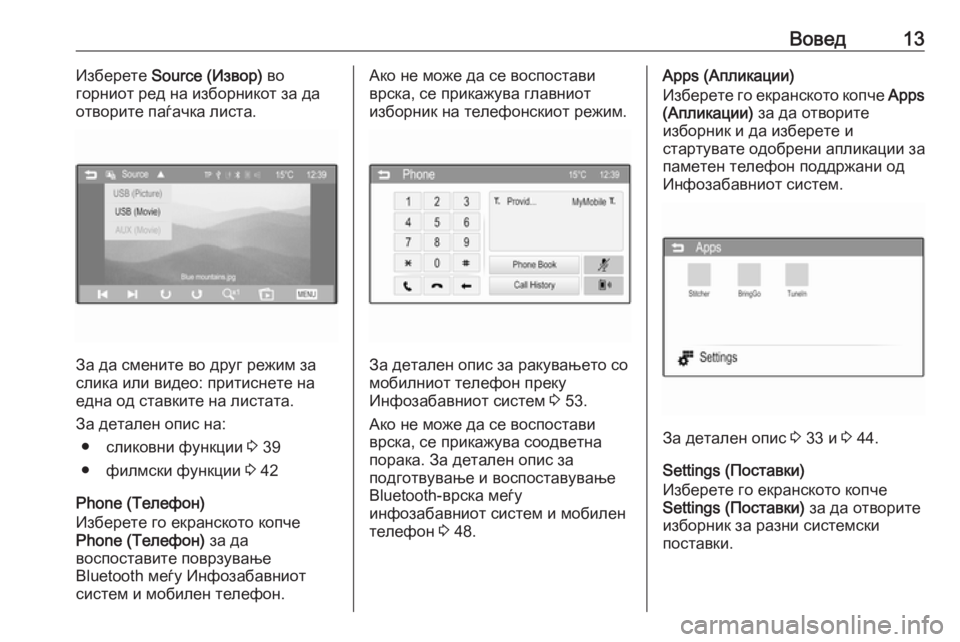
–í–ĺ–≤–Ķ–ī13–ė–∑–Ī–Ķ—Ä–Ķ—ā–Ķ Source (–ė–∑–≤–ĺ—Ä) –≤–ĺ
–≥–ĺ—Ä–Ĺ–ł–ĺ—ā —Ä–Ķ–ī –Ĺ–į –ł–∑–Ī–ĺ—Ä–Ĺ–ł–ļ–ĺ—ā –∑–į –ī–į –ĺ—ā–≤–ĺ—Ä–ł—ā–Ķ –Ņ–į—ď–į—á–ļ–į –Ľ–ł—Ā—ā–į.
–ó–į –ī–į —Ā–ľ–Ķ–Ĺ–ł—ā–Ķ –≤–ĺ –ī—Ä—É–≥ —Ä–Ķ–∂–ł–ľ –∑–į
—Ā–Ľ–ł–ļ–į –ł–Ľ–ł –≤–ł–ī–Ķ–ĺ: –Ņ—Ä–ł—ā–ł—Ā–Ĺ–Ķ—ā–Ķ –Ĺ–į
–Ķ–ī–Ĺ–į –ĺ–ī —Ā—ā–į–≤–ļ–ł—ā–Ķ –Ĺ–į –Ľ–ł—Ā—ā–į—ā–į.
–ó–į –ī–Ķ—ā–į–Ľ–Ķ–Ĺ –ĺ–Ņ–ł—Ā –Ĺ–į: ‚óŹ —Ā–Ľ–ł–ļ–ĺ–≤–Ĺ–ł —Ą—É–Ĺ–ļ—Ü–ł–ł 3 39
‚óŹ —Ą–ł–Ľ–ľ—Ā–ļ–ł —Ą—É–Ĺ–ļ—Ü–ł–ł 3 42
Phone (–Ę–Ķ–Ľ–Ķ—Ą–ĺ–Ĺ)
–ė–∑–Ī–Ķ—Ä–Ķ—ā–Ķ –≥–ĺ –Ķ–ļ—Ä–į–Ĺ—Ā–ļ–ĺ—ā–ĺ –ļ–ĺ–Ņ—á–Ķ
Phone (–Ę–Ķ–Ľ–Ķ—Ą–ĺ–Ĺ) –∑–į –ī–į
–≤–ĺ—Ā–Ņ–ĺ—Ā—ā–į–≤–ł—ā–Ķ –Ņ–ĺ–≤—Ä–∑—É–≤–į—ö–Ķ
Bluetooth –ľ–Ķ—ď—É –ė–Ĺ—Ą–ĺ–∑–į–Ī–į–≤–Ĺ–ł–ĺ—ā
—Ā–ł—Ā—ā–Ķ–ľ –ł –ľ–ĺ–Ī–ł–Ľ–Ķ–Ĺ —ā–Ķ–Ľ–Ķ—Ą–ĺ–Ĺ.
–ź–ļ–ĺ –Ĺ–Ķ –ľ–ĺ–∂–Ķ –ī–į —Ā–Ķ –≤–ĺ—Ā–Ņ–ĺ—Ā—ā–į–≤–ł
–≤—Ä—Ā–ļ–į, —Ā–Ķ –Ņ—Ä–ł–ļ–į–∂—É–≤–į –≥–Ľ–į–≤–Ĺ–ł–ĺ—ā
–ł–∑–Ī–ĺ—Ä–Ĺ–ł–ļ –Ĺ–į —ā–Ķ–Ľ–Ķ—Ą–ĺ–Ĺ—Ā–ļ–ł–ĺ—ā —Ä–Ķ–∂–ł–ľ.
–ó–į –ī–Ķ—ā–į–Ľ–Ķ–Ĺ –ĺ–Ņ–ł—Ā –∑–į —Ä–į–ļ—É–≤–į—ö–Ķ—ā–ĺ —Ā–ĺ
–ľ–ĺ–Ī–ł–Ľ–Ĺ–ł–ĺ—ā —ā–Ķ–Ľ–Ķ—Ą–ĺ–Ĺ –Ņ—Ä–Ķ–ļ—É
–ė–Ĺ—Ą–ĺ–∑–į–Ī–į–≤–Ĺ–ł–ĺ—ā —Ā–ł—Ā—ā–Ķ–ľ 3 53.
–ź–ļ–ĺ –Ĺ–Ķ –ľ–ĺ–∂–Ķ –ī–į —Ā–Ķ –≤–ĺ—Ā–Ņ–ĺ—Ā—ā–į–≤–ł
–≤—Ä—Ā–ļ–į, —Ā–Ķ –Ņ—Ä–ł–ļ–į–∂—É–≤–į —Ā–ĺ–ĺ–ī–≤–Ķ—ā–Ĺ–į
–Ņ–ĺ—Ä–į–ļ–į. –ó–į –ī–Ķ—ā–į–Ľ–Ķ–Ĺ –ĺ–Ņ–ł—Ā –∑–į
–Ņ–ĺ–ī–≥–ĺ—ā–≤—É–≤–į—ö–Ķ –ł –≤–ĺ—Ā–Ņ–ĺ—Ā—ā–į–≤—É–≤–į—ö–Ķ
Bluetooth-–≤—Ä—Ā–ļ–į –ľ–Ķ—ď—É
–ł–Ĺ—Ą–ĺ–∑–į–Ī–į–≤–Ĺ–ł–ĺ—ā —Ā–ł—Ā—ā–Ķ–ľ –ł –ľ–ĺ–Ī–ł–Ľ–Ķ–Ĺ
—ā–Ķ–Ľ–Ķ—Ą–ĺ–Ĺ 3 48.
Apps (–ź–Ņ–Ľ–ł–ļ–į—Ü–ł–ł)
–ė–∑–Ī–Ķ—Ä–Ķ—ā–Ķ –≥–ĺ –Ķ–ļ—Ä–į–Ĺ—Ā–ļ–ĺ—ā–ĺ –ļ–ĺ–Ņ—á–Ķ Apps
(–ź–Ņ–Ľ–ł–ļ–į—Ü–ł–ł) –∑–į –ī–į –ĺ—ā–≤–ĺ—Ä–ł—ā–Ķ
–ł–∑–Ī–ĺ—Ä–Ĺ–ł–ļ –ł –ī–į –ł–∑–Ī–Ķ—Ä–Ķ—ā–Ķ –ł
—Ā—ā–į—Ä—ā—É–≤–į—ā–Ķ –ĺ–ī–ĺ–Ī—Ä–Ķ–Ĺ–ł –į–Ņ–Ľ–ł–ļ–į—Ü–ł–ł –∑–į
–Ņ–į–ľ–Ķ—ā–Ķ–Ĺ —ā–Ķ–Ľ–Ķ—Ą–ĺ–Ĺ –Ņ–ĺ–ī–ī—Ä–∂–į–Ĺ–ł –ĺ–ī
–ė–Ĺ—Ą–ĺ–∑–į–Ī–į–≤–Ĺ–ł–ĺ—ā —Ā–ł—Ā—ā–Ķ–ľ.
–ó–į –ī–Ķ—ā–į–Ľ–Ķ–Ĺ –ĺ–Ņ–ł—Ā 3 33 –ł 3 44.
Settings (–ü–ĺ—Ā—ā–į–≤–ļ–ł)
–ė–∑–Ī–Ķ—Ä–Ķ—ā–Ķ –≥–ĺ –Ķ–ļ—Ä–į–Ĺ—Ā–ļ–ĺ—ā–ĺ –ļ–ĺ–Ņ—á–Ķ
Settings (–ü–ĺ—Ā—ā–į–≤–ļ–ł) –∑–į –ī–į –ĺ—ā–≤–ĺ—Ä–ł—ā–Ķ
–ł–∑–Ī–ĺ—Ä–Ĺ–ł–ļ –∑–į —Ä–į–∑–Ĺ–ł —Ā–ł—Ā—ā–Ķ–ľ—Ā–ļ–ł
–Ņ–ĺ—Ā—ā–į–≤–ļ–ł.
Page 21 of 119
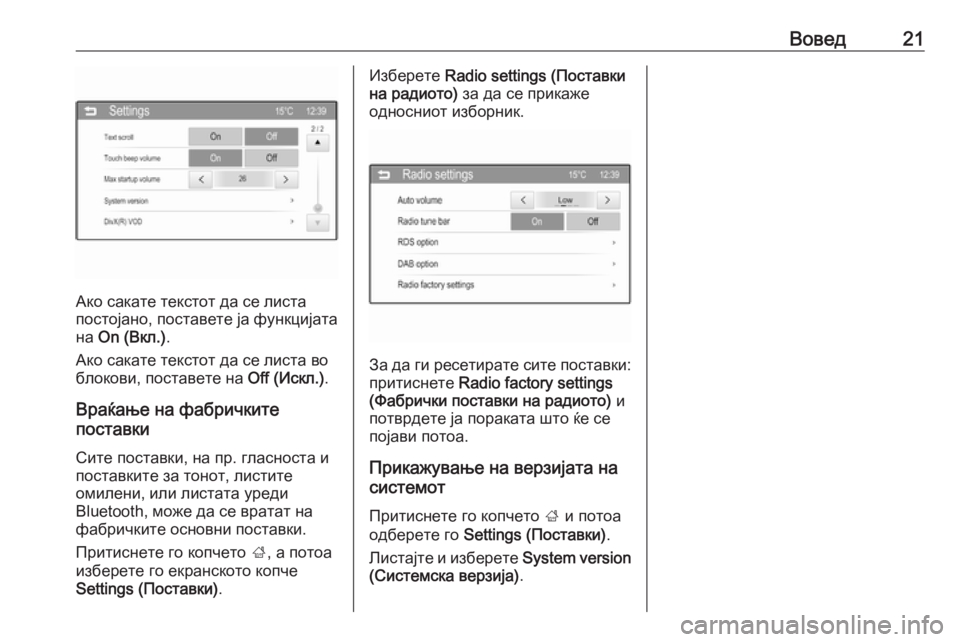
–í–ĺ–≤–Ķ–ī21
–ź–ļ–ĺ —Ā–į–ļ–į—ā–Ķ —ā–Ķ–ļ—Ā—ā–ĺ—ā –ī–į —Ā–Ķ –Ľ–ł—Ā—ā–į
–Ņ–ĺ—Ā—ā–ĺ—ė–į–Ĺ–ĺ, –Ņ–ĺ—Ā—ā–į–≤–Ķ—ā–Ķ —ė–į —Ą—É–Ĺ–ļ—Ü–ł—ė–į—ā–į
–Ĺ–į On (–í–ļ–Ľ.) .
–ź–ļ–ĺ —Ā–į–ļ–į—ā–Ķ —ā–Ķ–ļ—Ā—ā–ĺ—ā –ī–į —Ā–Ķ –Ľ–ł—Ā—ā–į –≤–ĺ –Ī–Ľ–ĺ–ļ–ĺ–≤–ł, –Ņ–ĺ—Ā—ā–į–≤–Ķ—ā–Ķ –Ĺ–į Off (–ė—Ā–ļ–Ľ.).
–í—Ä–į—ú–į—ö–Ķ –Ĺ–į —Ą–į–Ī—Ä–ł—á–ļ–ł—ā–Ķ
–Ņ–ĺ—Ā—ā–į–≤–ļ–ł
–°–ł—ā–Ķ –Ņ–ĺ—Ā—ā–į–≤–ļ–ł, –Ĺ–į –Ņ—Ä. –≥–Ľ–į—Ā–Ĺ–ĺ—Ā—ā–į –ł
–Ņ–ĺ—Ā—ā–į–≤–ļ–ł—ā–Ķ –∑–į —ā–ĺ–Ĺ–ĺ—ā, –Ľ–ł—Ā—ā–ł—ā–Ķ
–ĺ–ľ–ł–Ľ–Ķ–Ĺ–ł, –ł–Ľ–ł –Ľ–ł—Ā—ā–į—ā–į —É—Ä–Ķ–ī–ł
Bluetooth, –ľ–ĺ–∂–Ķ –ī–į —Ā–Ķ –≤—Ä–į—ā–į—ā –Ĺ–į
—Ą–į–Ī—Ä–ł—á–ļ–ł—ā–Ķ –ĺ—Ā–Ĺ–ĺ–≤–Ĺ–ł –Ņ–ĺ—Ā—ā–į–≤–ļ–ł.
–ü—Ä–ł—ā–ł—Ā–Ĺ–Ķ—ā–Ķ –≥–ĺ –ļ–ĺ–Ņ—á–Ķ—ā–ĺ ;, –į –Ņ–ĺ—ā–ĺ–į
–ł–∑–Ī–Ķ—Ä–Ķ—ā–Ķ –≥–ĺ –Ķ–ļ—Ä–į–Ĺ—Ā–ļ–ĺ—ā–ĺ –ļ–ĺ–Ņ—á–Ķ
Settings (–ü–ĺ—Ā—ā–į–≤–ļ–ł) .
–ė–∑–Ī–Ķ—Ä–Ķ—ā–Ķ Radio settings (–ü–ĺ—Ā—ā–į–≤–ļ–ł
–Ĺ–į —Ä–į–ī–ł–ĺ—ā–ĺ) –∑–į –ī–į —Ā–Ķ –Ņ—Ä–ł–ļ–į–∂–Ķ
–ĺ–ī–Ĺ–ĺ—Ā–Ĺ–ł–ĺ—ā –ł–∑–Ī–ĺ—Ä–Ĺ–ł–ļ.
–ó–į –ī–į –≥–ł —Ä–Ķ—Ā–Ķ—ā–ł—Ä–į—ā–Ķ —Ā–ł—ā–Ķ –Ņ–ĺ—Ā—ā–į–≤–ļ–ł: –Ņ—Ä–ł—ā–ł—Ā–Ĺ–Ķ—ā–Ķ Radio factory settings
(–§–į–Ī—Ä–ł—á–ļ–ł –Ņ–ĺ—Ā—ā–į–≤–ļ–ł –Ĺ–į —Ä–į–ī–ł–ĺ—ā–ĺ) –ł
–Ņ–ĺ—ā–≤—Ä–ī–Ķ—ā–Ķ —ė–į –Ņ–ĺ—Ä–į–ļ–į—ā–į —ą—ā–ĺ —ú–Ķ —Ā–Ķ
–Ņ–ĺ—ė–į–≤–ł –Ņ–ĺ—ā–ĺ–į.
–ü—Ä–ł–ļ–į–∂—É–≤–į—ö–Ķ –Ĺ–į –≤–Ķ—Ä–∑–ł—ė–į—ā–į –Ĺ–į
—Ā–ł—Ā—ā–Ķ–ľ–ĺ—ā
–ü—Ä–ł—ā–ł—Ā–Ĺ–Ķ—ā–Ķ –≥–ĺ –ļ–ĺ–Ņ—á–Ķ—ā–ĺ ; –ł –Ņ–ĺ—ā–ĺ–į
–ĺ–ī–Ī–Ķ—Ä–Ķ—ā–Ķ –≥–ĺ Settings (–ü–ĺ—Ā—ā–į–≤–ļ–ł) .
–õ–ł—Ā—ā–į—ė—ā–Ķ –ł –ł–∑–Ī–Ķ—Ä–Ķ—ā–Ķ System version
(–°–ł—Ā—ā–Ķ–ľ—Ā–ļ–į –≤–Ķ—Ä–∑–ł—ė–į) .
Page 35 of 119
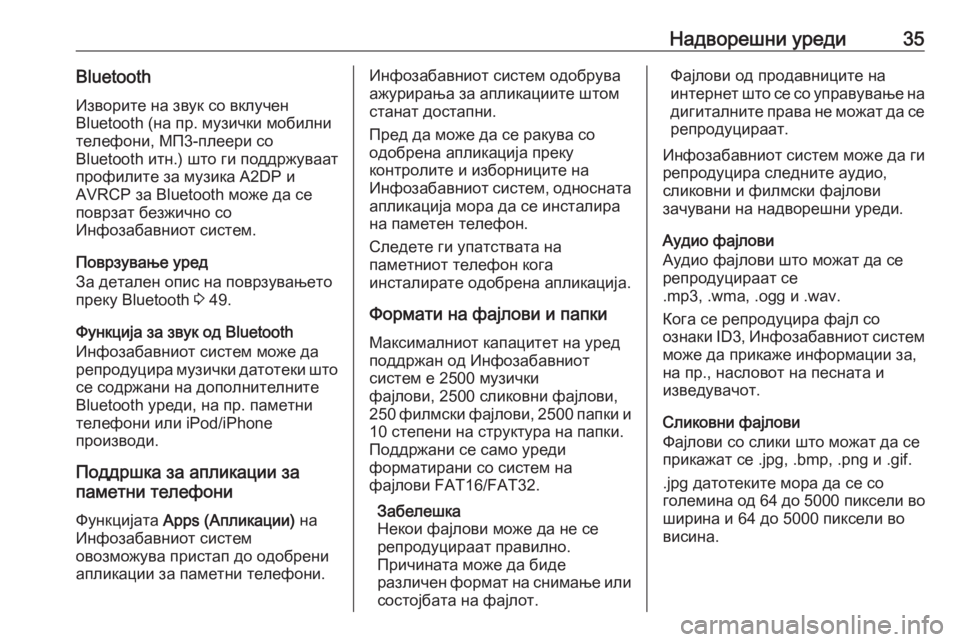
–Ě–į–ī–≤–ĺ—Ä–Ķ—ą–Ĺ–ł —É—Ä–Ķ–ī–ł35Bluetooth–ė–∑–≤–ĺ—Ä–ł—ā–Ķ –Ĺ–į –∑–≤—É–ļ —Ā–ĺ –≤–ļ–Ľ—É—á–Ķ–Ĺ
Bluetooth (–Ĺ–į –Ņ—Ä. –ľ—É–∑–ł—á–ļ–ł –ľ–ĺ–Ī–ł–Ľ–Ĺ–ł
—ā–Ķ–Ľ–Ķ—Ą–ĺ–Ĺ–ł, –ú–ü3-–Ņ–Ľ–Ķ–Ķ—Ä–ł —Ā–ĺ
Bluetooth –ł—ā–Ĺ.) —ą—ā–ĺ –≥–ł –Ņ–ĺ–ī–ī—Ä–∂—É–≤–į–į—ā
–Ņ—Ä–ĺ—Ą–ł–Ľ–ł—ā–Ķ –∑–į –ľ—É–∑–ł–ļ–į A2DP –ł
AVRCP –∑–į Bluetooth –ľ–ĺ–∂–Ķ –ī–į —Ā–Ķ
–Ņ–ĺ–≤—Ä–∑–į—ā –Ī–Ķ–∑–∂–ł—á–Ĺ–ĺ —Ā–ĺ
–ė–Ĺ—Ą–ĺ–∑–į–Ī–į–≤–Ĺ–ł–ĺ—ā —Ā–ł—Ā—ā–Ķ–ľ.
–ü–ĺ–≤—Ä–∑—É–≤–į—ö–Ķ —É—Ä–Ķ–ī
–ó–į –ī–Ķ—ā–į–Ľ–Ķ–Ĺ –ĺ–Ņ–ł—Ā –Ĺ–į –Ņ–ĺ–≤—Ä–∑—É–≤–į—ö–Ķ—ā–ĺ
–Ņ—Ä–Ķ–ļ—É Bluetooth 3 49.
–§—É–Ĺ–ļ—Ü–ł—ė–į –∑–į –∑–≤—É–ļ –ĺ–ī Bluetooth
–ė–Ĺ—Ą–ĺ–∑–į–Ī–į–≤–Ĺ–ł–ĺ—ā —Ā–ł—Ā—ā–Ķ–ľ –ľ–ĺ–∂–Ķ –ī–į
—Ä–Ķ–Ņ—Ä–ĺ–ī—É—Ü–ł—Ä–į –ľ—É–∑–ł—á–ļ–ł –ī–į—ā–ĺ—ā–Ķ–ļ–ł —ą—ā–ĺ
—Ā–Ķ —Ā–ĺ–ī—Ä–∂–į–Ĺ–ł –Ĺ–į –ī–ĺ–Ņ–ĺ–Ľ–Ĺ–ł—ā–Ķ–Ľ–Ĺ–ł—ā–Ķ
Bluetooth —É—Ä–Ķ–ī–ł, –Ĺ–į –Ņ—Ä. –Ņ–į–ľ–Ķ—ā–Ĺ–ł —ā–Ķ–Ľ–Ķ—Ą–ĺ–Ĺ–ł –ł–Ľ–ł iPod/iPhone
–Ņ—Ä–ĺ–ł–∑–≤–ĺ–ī–ł.
–ü–ĺ–ī–ī—Ä—ą–ļ–į –∑–į –į–Ņ–Ľ–ł–ļ–į—Ü–ł–ł –∑–į
–Ņ–į–ľ–Ķ—ā–Ĺ–ł —ā–Ķ–Ľ–Ķ—Ą–ĺ–Ĺ–ł
–§—É–Ĺ–ļ—Ü–ł—ė–į—ā–į Apps (–ź–Ņ–Ľ–ł–ļ–į—Ü–ł–ł) –Ĺ–į
–ė–Ĺ—Ą–ĺ–∑–į–Ī–į–≤–Ĺ–ł–ĺ—ā —Ā–ł—Ā—ā–Ķ–ľ
–ĺ–≤–ĺ–∑–ľ–ĺ–∂—É–≤–į –Ņ—Ä–ł—Ā—ā–į–Ņ –ī–ĺ –ĺ–ī–ĺ–Ī—Ä–Ķ–Ĺ–ł
–į–Ņ–Ľ–ł–ļ–į—Ü–ł–ł –∑–į –Ņ–į–ľ–Ķ—ā–Ĺ–ł —ā–Ķ–Ľ–Ķ—Ą–ĺ–Ĺ–ł.–ė–Ĺ—Ą–ĺ–∑–į–Ī–į–≤–Ĺ–ł–ĺ—ā —Ā–ł—Ā—ā–Ķ–ľ –ĺ–ī–ĺ–Ī—Ä—É–≤–į
–į–∂—É—Ä–ł—Ä–į—ö–į –∑–į –į–Ņ–Ľ–ł–ļ–į—Ü–ł–ł—ā–Ķ —ą—ā–ĺ–ľ
—Ā—ā–į–Ĺ–į—ā –ī–ĺ—Ā—ā–į–Ņ–Ĺ–ł.
–ü—Ä–Ķ–ī –ī–į –ľ–ĺ–∂–Ķ –ī–į —Ā–Ķ —Ä–į–ļ—É–≤–į —Ā–ĺ
–ĺ–ī–ĺ–Ī—Ä–Ķ–Ĺ–į –į–Ņ–Ľ–ł–ļ–į—Ü–ł—ė–į –Ņ—Ä–Ķ–ļ—É
–ļ–ĺ–Ĺ—ā—Ä–ĺ–Ľ–ł—ā–Ķ –ł –ł–∑–Ī–ĺ—Ä–Ĺ–ł—Ü–ł—ā–Ķ –Ĺ–į
–ė–Ĺ—Ą–ĺ–∑–į–Ī–į–≤–Ĺ–ł–ĺ—ā —Ā–ł—Ā—ā–Ķ–ľ, –ĺ–ī–Ĺ–ĺ—Ā–Ĺ–į—ā–į
–į–Ņ–Ľ–ł–ļ–į—Ü–ł—ė–į –ľ–ĺ—Ä–į –ī–į —Ā–Ķ –ł–Ĺ—Ā—ā–į–Ľ–ł—Ä–į
–Ĺ–į –Ņ–į–ľ–Ķ—ā–Ķ–Ĺ —ā–Ķ–Ľ–Ķ—Ą–ĺ–Ĺ.
–°–Ľ–Ķ–ī–Ķ—ā–Ķ –≥–ł —É–Ņ–į—ā—Ā—ā–≤–į—ā–į –Ĺ–į
–Ņ–į–ľ–Ķ—ā–Ĺ–ł–ĺ—ā —ā–Ķ–Ľ–Ķ—Ą–ĺ–Ĺ –ļ–ĺ–≥–į
–ł–Ĺ—Ā—ā–į–Ľ–ł—Ä–į—ā–Ķ –ĺ–ī–ĺ–Ī—Ä–Ķ–Ĺ–į –į–Ņ–Ľ–ł–ļ–į—Ü–ł—ė–į.
–§–ĺ—Ä–ľ–į—ā–ł –Ĺ–į —Ą–į—ė–Ľ–ĺ–≤–ł –ł –Ņ–į–Ņ–ļ–ł
–ú–į–ļ—Ā–ł–ľ–į–Ľ–Ĺ–ł–ĺ—ā –ļ–į–Ņ–į—Ü–ł—ā–Ķ—ā –Ĺ–į —É—Ä–Ķ–ī
–Ņ–ĺ–ī–ī—Ä–∂–į–Ĺ –ĺ–ī –ė–Ĺ—Ą–ĺ–∑–į–Ī–į–≤–Ĺ–ł–ĺ—ā
—Ā–ł—Ā—ā–Ķ–ľ –Ķ 2500 –ľ—É–∑–ł—á–ļ–ł
—Ą–į—ė–Ľ–ĺ–≤–ł, 2500 —Ā–Ľ–ł–ļ–ĺ–≤–Ĺ–ł —Ą–į—ė–Ľ–ĺ–≤–ł,
250 —Ą–ł–Ľ–ľ—Ā–ļ–ł —Ą–į—ė–Ľ–ĺ–≤–ł, 2500 –Ņ–į–Ņ–ļ–ł –ł
10 —Ā—ā–Ķ–Ņ–Ķ–Ĺ–ł –Ĺ–į —Ā—ā—Ä—É–ļ—ā—É—Ä–į –Ĺ–į –Ņ–į–Ņ–ļ–ł. –ü–ĺ–ī–ī—Ä–∂–į–Ĺ–ł —Ā–Ķ —Ā–į–ľ–ĺ —É—Ä–Ķ–ī–ł
—Ą–ĺ—Ä–ľ–į—ā–ł—Ä–į–Ĺ–ł —Ā–ĺ —Ā–ł—Ā—ā–Ķ–ľ –Ĺ–į
—Ą–į—ė–Ľ–ĺ–≤–ł FAT16/FAT32.
–ó–į–Ī–Ķ–Ľ–Ķ—ą–ļ–į
–Ě–Ķ–ļ–ĺ–ł —Ą–į—ė–Ľ–ĺ–≤–ł –ľ–ĺ–∂–Ķ –ī–į –Ĺ–Ķ —Ā–Ķ
—Ä–Ķ–Ņ—Ä–ĺ–ī—É—Ü–ł—Ä–į–į—ā –Ņ—Ä–į–≤–ł–Ľ–Ĺ–ĺ.
–ü—Ä–ł—á–ł–Ĺ–į—ā–į –ľ–ĺ–∂–Ķ –ī–į –Ī–ł–ī–Ķ
—Ä–į–∑–Ľ–ł—á–Ķ–Ĺ —Ą–ĺ—Ä–ľ–į—ā –Ĺ–į —Ā–Ĺ–ł–ľ–į—ö–Ķ –ł–Ľ–ł —Ā–ĺ—Ā—ā–ĺ—ė–Ī–į—ā–į –Ĺ–į —Ą–į—ė–Ľ–ĺ—ā.–§–į—ė–Ľ–ĺ–≤–ł –ĺ–ī –Ņ—Ä–ĺ–ī–į–≤–Ĺ–ł—Ü–ł—ā–Ķ –Ĺ–į
–ł–Ĺ—ā–Ķ—Ä–Ĺ–Ķ—ā —ą—ā–ĺ —Ā–Ķ —Ā–ĺ —É–Ņ—Ä–į–≤—É–≤–į—ö–Ķ –Ĺ–į –ī–ł–≥–ł—ā–į–Ľ–Ĺ–ł—ā–Ķ –Ņ—Ä–į–≤–į –Ĺ–Ķ –ľ–ĺ–∂–į—ā –ī–į —Ā–Ķ—Ä–Ķ–Ņ—Ä–ĺ–ī—É—Ü–ł—Ä–į–į—ā.
–ė–Ĺ—Ą–ĺ–∑–į–Ī–į–≤–Ĺ–ł–ĺ—ā —Ā–ł—Ā—ā–Ķ–ľ –ľ–ĺ–∂–Ķ –ī–į –≥–ł
—Ä–Ķ–Ņ—Ä–ĺ–ī—É—Ü–ł—Ä–į —Ā–Ľ–Ķ–ī–Ĺ–ł—ā–Ķ –į—É–ī–ł–ĺ,
—Ā–Ľ–ł–ļ–ĺ–≤–Ĺ–ł –ł —Ą–ł–Ľ–ľ—Ā–ļ–ł —Ą–į—ė–Ľ–ĺ–≤–ł
–∑–į—á—É–≤–į–Ĺ–ł –Ĺ–į –Ĺ–į–ī–≤–ĺ—Ä–Ķ—ą–Ĺ–ł —É—Ä–Ķ–ī–ł.
–ź—É–ī–ł–ĺ —Ą–į—ė–Ľ–ĺ–≤–ł
–ź—É–ī–ł–ĺ —Ą–į—ė–Ľ–ĺ–≤–ł —ą—ā–ĺ –ľ–ĺ–∂–į—ā –ī–į —Ā–Ķ
—Ä–Ķ–Ņ—Ä–ĺ–ī—É—Ü–ł—Ä–į–į—ā —Ā–Ķ
.mp3, .wma, .ogg –ł .wav.
–ö–ĺ–≥–į —Ā–Ķ —Ä–Ķ–Ņ—Ä–ĺ–ī—É—Ü–ł—Ä–į —Ą–į—ė–Ľ —Ā–ĺ
–ĺ–∑–Ĺ–į–ļ–ł ID3, –ė–Ĺ—Ą–ĺ–∑–į–Ī–į–≤–Ĺ–ł–ĺ—ā —Ā–ł—Ā—ā–Ķ–ľ
–ľ–ĺ–∂–Ķ –ī–į –Ņ—Ä–ł–ļ–į–∂–Ķ –ł–Ĺ—Ą–ĺ—Ä–ľ–į—Ü–ł–ł –∑–į,
–Ĺ–į –Ņ—Ä., –Ĺ–į—Ā–Ľ–ĺ–≤–ĺ—ā –Ĺ–į –Ņ–Ķ—Ā–Ĺ–į—ā–į –ł
–ł–∑–≤–Ķ–ī—É–≤–į—á–ĺ—ā.
–°–Ľ–ł–ļ–ĺ–≤–Ĺ–ł —Ą–į—ė–Ľ–ĺ–≤–ł
–§–į—ė–Ľ–ĺ–≤–ł —Ā–ĺ —Ā–Ľ–ł–ļ–ł —ą—ā–ĺ –ľ–ĺ–∂–į—ā –ī–į —Ā–Ķ
–Ņ—Ä–ł–ļ–į–∂–į—ā —Ā–Ķ .jpg, .bmp, .png –ł .gif.
.jpg –ī–į—ā–ĺ—ā–Ķ–ļ–ł—ā–Ķ –ľ–ĺ—Ä–į –ī–į —Ā–Ķ —Ā–ĺ
–≥–ĺ–Ľ–Ķ–ľ–ł–Ĺ–į –ĺ–ī 64 –ī–ĺ 5000 –Ņ–ł–ļ—Ā–Ķ–Ľ–ł –≤–ĺ
—ą–ł—Ä–ł–Ĺ–į –ł 64 –ī–ĺ 5000 –Ņ–ł–ļ—Ā–Ķ–Ľ–ł –≤–ĺ
–≤–ł—Ā–ł–Ĺ–į.
Page 38 of 119
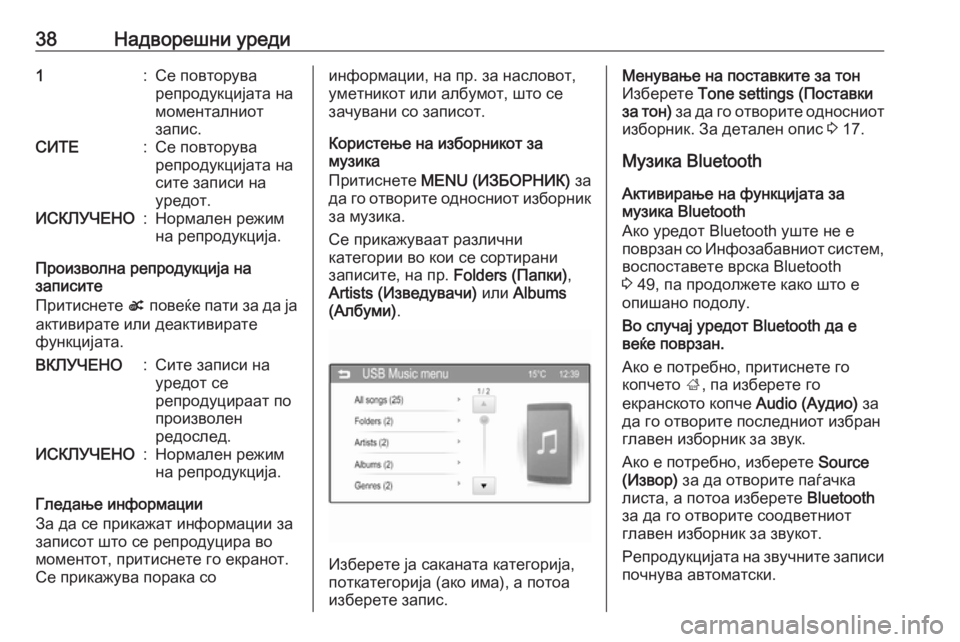
38–Ě–į–ī–≤–ĺ—Ä–Ķ—ą–Ĺ–ł —É—Ä–Ķ–ī–ł1:–°–Ķ –Ņ–ĺ–≤—ā–ĺ—Ä—É–≤–į
—Ä–Ķ–Ņ—Ä–ĺ–ī—É–ļ—Ü–ł—ė–į—ā–į –Ĺ–į
–ľ–ĺ–ľ–Ķ–Ĺ—ā–į–Ľ–Ĺ–ł–ĺ—ā
–∑–į–Ņ–ł—Ā.–°–ė–Ę–ē:–°–Ķ –Ņ–ĺ–≤—ā–ĺ—Ä—É–≤–į
—Ä–Ķ–Ņ—Ä–ĺ–ī—É–ļ—Ü–ł—ė–į—ā–į –Ĺ–į
—Ā–ł—ā–Ķ –∑–į–Ņ–ł—Ā–ł –Ĺ–į
—É—Ä–Ķ–ī–ĺ—ā.–ė–°–ö–õ–£–ß–ē–Ě–ě:–Ě–ĺ—Ä–ľ–į–Ľ–Ķ–Ĺ —Ä–Ķ–∂–ł–ľ
–Ĺ–į —Ä–Ķ–Ņ—Ä–ĺ–ī—É–ļ—Ü–ł—ė–į.
–ü—Ä–ĺ–ł–∑–≤–ĺ–Ľ–Ĺ–į —Ä–Ķ–Ņ—Ä–ĺ–ī—É–ļ—Ü–ł—ė–į –Ĺ–į
–∑–į–Ņ–ł—Ā–ł—ā–Ķ
–ü—Ä–ł—ā–ł—Ā–Ĺ–Ķ—ā–Ķ s –Ņ–ĺ–≤–Ķ—ú–Ķ –Ņ–į—ā–ł –∑–į –ī–į —ė–į
–į–ļ—ā–ł–≤–ł—Ä–į—ā–Ķ –ł–Ľ–ł –ī–Ķ–į–ļ—ā–ł–≤–ł—Ä–į—ā–Ķ —Ą—É–Ĺ–ļ—Ü–ł—ė–į—ā–į.
–í–ö–õ–£–ß–ē–Ě–ě:–°–ł—ā–Ķ –∑–į–Ņ–ł—Ā–ł –Ĺ–į
—É—Ä–Ķ–ī–ĺ—ā —Ā–Ķ
—Ä–Ķ–Ņ—Ä–ĺ–ī—É—Ü–ł—Ä–į–į—ā –Ņ–ĺ
–Ņ—Ä–ĺ–ł–∑–≤–ĺ–Ľ–Ķ–Ĺ
—Ä–Ķ–ī–ĺ—Ā–Ľ–Ķ–ī.–ė–°–ö–õ–£–ß–ē–Ě–ě:–Ě–ĺ—Ä–ľ–į–Ľ–Ķ–Ĺ —Ä–Ķ–∂–ł–ľ
–Ĺ–į —Ä–Ķ–Ņ—Ä–ĺ–ī—É–ļ—Ü–ł—ė–į.
–ď–Ľ–Ķ–ī–į—ö–Ķ –ł–Ĺ—Ą–ĺ—Ä–ľ–į—Ü–ł–ł
–ó–į –ī–į —Ā–Ķ –Ņ—Ä–ł–ļ–į–∂–į—ā –ł–Ĺ—Ą–ĺ—Ä–ľ–į—Ü–ł–ł –∑–į
–∑–į–Ņ–ł—Ā–ĺ—ā —ą—ā–ĺ —Ā–Ķ —Ä–Ķ–Ņ—Ä–ĺ–ī—É—Ü–ł—Ä–į –≤–ĺ
–ľ–ĺ–ľ–Ķ–Ĺ—ā–ĺ—ā, –Ņ—Ä–ł—ā–ł—Ā–Ĺ–Ķ—ā–Ķ –≥–ĺ –Ķ–ļ—Ä–į–Ĺ–ĺ—ā. –°–Ķ –Ņ—Ä–ł–ļ–į–∂—É–≤–į –Ņ–ĺ—Ä–į–ļ–į —Ā–ĺ
–ł–Ĺ—Ą–ĺ—Ä–ľ–į—Ü–ł–ł, –Ĺ–į –Ņ—Ä. –∑–į –Ĺ–į—Ā–Ľ–ĺ–≤–ĺ—ā,—É–ľ–Ķ—ā–Ĺ–ł–ļ–ĺ—ā –ł–Ľ–ł –į–Ľ–Ī—É–ľ–ĺ—ā, —ą—ā–ĺ —Ā–Ķ
–∑–į—á—É–≤–į–Ĺ–ł —Ā–ĺ –∑–į–Ņ–ł—Ā–ĺ—ā.
–ö–ĺ—Ä–ł—Ā—ā–Ķ—ö–Ķ –Ĺ–į –ł–∑–Ī–ĺ—Ä–Ĺ–ł–ļ–ĺ—ā –∑–į
–ľ—É–∑–ł–ļ–į
–ü—Ä–ł—ā–ł—Ā–Ĺ–Ķ—ā–Ķ MENU (–ė–ó–Ď–ě–†–Ě–ė–ö) –∑–į
–ī–į –≥–ĺ –ĺ—ā–≤–ĺ—Ä–ł—ā–Ķ –ĺ–ī–Ĺ–ĺ—Ā–Ĺ–ł–ĺ—ā –ł–∑–Ī–ĺ—Ä–Ĺ–ł–ļ –∑–į –ľ—É–∑–ł–ļ–į.
–°–Ķ –Ņ—Ä–ł–ļ–į–∂—É–≤–į–į—ā —Ä–į–∑–Ľ–ł—á–Ĺ–ł
–ļ–į—ā–Ķ–≥–ĺ—Ä–ł–ł –≤–ĺ –ļ–ĺ–ł —Ā–Ķ —Ā–ĺ—Ä—ā–ł—Ä–į–Ĺ–ł
–∑–į–Ņ–ł—Ā–ł—ā–Ķ, –Ĺ–į –Ņ—Ä. Folders (–ü–į–Ņ–ļ–ł),
Artists (–ė–∑–≤–Ķ–ī—É–≤–į—á–ł) –ł–Ľ–ł Albums
(–ź–Ľ–Ī—É–ľ–ł) .
–ė–∑–Ī–Ķ—Ä–Ķ—ā–Ķ —ė–į —Ā–į–ļ–į–Ĺ–į—ā–į –ļ–į—ā–Ķ–≥–ĺ—Ä–ł—ė–į,
–Ņ–ĺ—ā–ļ–į—ā–Ķ–≥–ĺ—Ä–ł—ė–į (–į–ļ–ĺ –ł–ľ–į), –į –Ņ–ĺ—ā–ĺ–į
–ł–∑–Ī–Ķ—Ä–Ķ—ā–Ķ –∑–į–Ņ–ł—Ā.
–ú–Ķ–Ĺ—É–≤–į—ö–Ķ –Ĺ–į –Ņ–ĺ—Ā—ā–į–≤–ļ–ł—ā–Ķ –∑–į —ā–ĺ–Ĺ
–ė–∑–Ī–Ķ—Ä–Ķ—ā–Ķ Tone settings (–ü–ĺ—Ā—ā–į–≤–ļ–ł
–∑–į —ā–ĺ–Ĺ) –∑–į –ī–į –≥–ĺ –ĺ—ā–≤–ĺ—Ä–ł—ā–Ķ –ĺ–ī–Ĺ–ĺ—Ā–Ĺ–ł–ĺ—ā
–ł–∑–Ī–ĺ—Ä–Ĺ–ł–ļ. –ó–į –ī–Ķ—ā–į–Ľ–Ķ–Ĺ –ĺ–Ņ–ł—Ā 3 17.
–ú—É–∑–ł–ļ–į Bluetooth
–ź–ļ—ā–ł–≤–ł—Ä–į—ö–Ķ –Ĺ–į —Ą—É–Ĺ–ļ—Ü–ł—ė–į—ā–į –∑–į
–ľ—É–∑–ł–ļ–į Bluetooth
–ź–ļ–ĺ —É—Ä–Ķ–ī–ĺ—ā Bluetooth —É—ą—ā–Ķ –Ĺ–Ķ –Ķ
–Ņ–ĺ–≤—Ä–∑–į–Ĺ —Ā–ĺ –ė–Ĺ—Ą–ĺ–∑–į–Ī–į–≤–Ĺ–ł–ĺ—ā —Ā–ł—Ā—ā–Ķ–ľ,
–≤–ĺ—Ā–Ņ–ĺ—Ā—ā–į–≤–Ķ—ā–Ķ –≤—Ä—Ā–ļ–į Bluetooth
3 49, –Ņ–į –Ņ—Ä–ĺ–ī–ĺ–Ľ–∂–Ķ—ā–Ķ –ļ–į–ļ–ĺ —ą—ā–ĺ –Ķ
–ĺ–Ņ–ł—ą–į–Ĺ–ĺ –Ņ–ĺ–ī–ĺ–Ľ—É.
–í–ĺ —Ā–Ľ—É—á–į—ė —É—Ä–Ķ–ī–ĺ—ā Bluetooth –ī–į –Ķ
–≤–Ķ—ú–Ķ –Ņ–ĺ–≤—Ä–∑–į–Ĺ.
–ź–ļ–ĺ –Ķ –Ņ–ĺ—ā—Ä–Ķ–Ī–Ĺ–ĺ, –Ņ—Ä–ł—ā–ł—Ā–Ĺ–Ķ—ā–Ķ –≥–ĺ
–ļ–ĺ–Ņ—á–Ķ—ā–ĺ ;, –Ņ–į –ł–∑–Ī–Ķ—Ä–Ķ—ā–Ķ –≥–ĺ
–Ķ–ļ—Ä–į–Ĺ—Ā–ļ–ĺ—ā–ĺ –ļ–ĺ–Ņ—á–Ķ Audio (–ź—É–ī–ł–ĺ) –∑–į
–ī–į –≥–ĺ –ĺ—ā–≤–ĺ—Ä–ł—ā–Ķ –Ņ–ĺ—Ā–Ľ–Ķ–ī–Ĺ–ł–ĺ—ā –ł–∑–Ī—Ä–į–Ĺ
–≥–Ľ–į–≤–Ķ–Ĺ –ł–∑–Ī–ĺ—Ä–Ĺ–ł–ļ –∑–į –∑–≤—É–ļ.
–ź–ļ–ĺ –Ķ –Ņ–ĺ—ā—Ä–Ķ–Ī–Ĺ–ĺ, –ł–∑–Ī–Ķ—Ä–Ķ—ā–Ķ Source
(–ė–∑–≤–ĺ—Ä) –∑–į –ī–į –ĺ—ā–≤–ĺ—Ä–ł—ā–Ķ –Ņ–į—ď–į—á–ļ–į
–Ľ–ł—Ā—ā–į, –į –Ņ–ĺ—ā–ĺ–į –ł–∑–Ī–Ķ—Ä–Ķ—ā–Ķ Bluetooth
–∑–į –ī–į –≥–ĺ –ĺ—ā–≤–ĺ—Ä–ł—ā–Ķ —Ā–ĺ–ĺ–ī–≤–Ķ—ā–Ĺ–ł–ĺ—ā
–≥–Ľ–į–≤–Ķ–Ĺ –ł–∑–Ī–ĺ—Ä–Ĺ–ł–ļ –∑–į –∑–≤—É–ļ–ĺ—ā.
–†–Ķ–Ņ—Ä–ĺ–ī—É–ļ—Ü–ł—ė–į—ā–į –Ĺ–į –∑–≤—É—á–Ĺ–ł—ā–Ķ –∑–į–Ņ–ł—Ā–ł –Ņ–ĺ—á–Ĺ—É–≤–į –į–≤—ā–ĺ–ľ–į—ā—Ā–ļ–ł.
Page 45 of 119
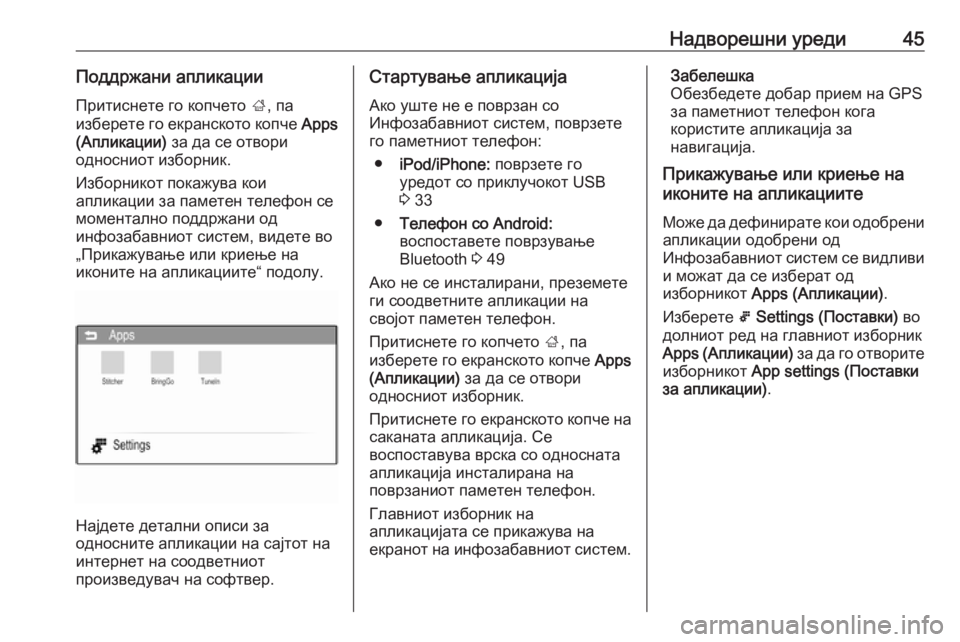
–Ě–į–ī–≤–ĺ—Ä–Ķ—ą–Ĺ–ł —É—Ä–Ķ–ī–ł45–ü–ĺ–ī–ī—Ä–∂–į–Ĺ–ł –į–Ņ–Ľ–ł–ļ–į—Ü–ł–ł–ü—Ä–ł—ā–ł—Ā–Ĺ–Ķ—ā–Ķ –≥–ĺ –ļ–ĺ–Ņ—á–Ķ—ā–ĺ ;, –Ņ–į
–ł–∑–Ī–Ķ—Ä–Ķ—ā–Ķ –≥–ĺ –Ķ–ļ—Ä–į–Ĺ—Ā–ļ–ĺ—ā–ĺ –ļ–ĺ–Ņ—á–Ķ Apps
(–ź–Ņ–Ľ–ł–ļ–į—Ü–ł–ł) –∑–į –ī–į —Ā–Ķ –ĺ—ā–≤–ĺ—Ä–ł
–ĺ–ī–Ĺ–ĺ—Ā–Ĺ–ł–ĺ—ā –ł–∑–Ī–ĺ—Ä–Ĺ–ł–ļ.
–ė–∑–Ī–ĺ—Ä–Ĺ–ł–ļ–ĺ—ā –Ņ–ĺ–ļ–į–∂—É–≤–į –ļ–ĺ–ł
–į–Ņ–Ľ–ł–ļ–į—Ü–ł–ł –∑–į –Ņ–į–ľ–Ķ—ā–Ķ–Ĺ —ā–Ķ–Ľ–Ķ—Ą–ĺ–Ĺ —Ā–Ķ
–ľ–ĺ–ľ–Ķ–Ĺ—ā–į–Ľ–Ĺ–ĺ –Ņ–ĺ–ī–ī—Ä–∂–į–Ĺ–ł –ĺ–ī
–ł–Ĺ—Ą–ĺ–∑–į–Ī–į–≤–Ĺ–ł–ĺ—ā —Ā–ł—Ā—ā–Ķ–ľ, –≤–ł–ī–Ķ—ā–Ķ –≤–ĺ
‚Äě–ü—Ä–ł–ļ–į–∂—É–≤–į—ö–Ķ –ł–Ľ–ł –ļ—Ä–ł–Ķ—ö–Ķ –Ĺ–į
–ł–ļ–ĺ–Ĺ–ł—ā–Ķ –Ĺ–į –į–Ņ–Ľ–ł–ļ–į—Ü–ł–ł—ā–Ķ‚Äú –Ņ–ĺ–ī–ĺ–Ľ—É.
–Ě–į—ė–ī–Ķ—ā–Ķ –ī–Ķ—ā–į–Ľ–Ĺ–ł –ĺ–Ņ–ł—Ā–ł –∑–į
–ĺ–ī–Ĺ–ĺ—Ā–Ĺ–ł—ā–Ķ –į–Ņ–Ľ–ł–ļ–į—Ü–ł–ł –Ĺ–į —Ā–į—ė—ā–ĺ—ā –Ĺ–į
–ł–Ĺ—ā–Ķ—Ä–Ĺ–Ķ—ā –Ĺ–į —Ā–ĺ–ĺ–ī–≤–Ķ—ā–Ĺ–ł–ĺ—ā
–Ņ—Ä–ĺ–ł–∑–≤–Ķ–ī—É–≤–į—á –Ĺ–į —Ā–ĺ—Ą—ā–≤–Ķ—Ä.
–°—ā–į—Ä—ā—É–≤–į—ö–Ķ –į–Ņ–Ľ–ł–ļ–į—Ü–ł—ė–į
–ź–ļ–ĺ —É—ą—ā–Ķ –Ĺ–Ķ –Ķ –Ņ–ĺ–≤—Ä–∑–į–Ĺ —Ā–ĺ
–ė–Ĺ—Ą–ĺ–∑–į–Ī–į–≤–Ĺ–ł–ĺ—ā —Ā–ł—Ā—ā–Ķ–ľ, –Ņ–ĺ–≤—Ä–∑–Ķ—ā–Ķ
–≥–ĺ –Ņ–į–ľ–Ķ—ā–Ĺ–ł–ĺ—ā —ā–Ķ–Ľ–Ķ—Ą–ĺ–Ĺ:
‚óŹ iPod/iPhone: –Ņ–ĺ–≤—Ä–∑–Ķ—ā–Ķ –≥–ĺ
—É—Ä–Ķ–ī–ĺ—ā —Ā–ĺ –Ņ—Ä–ł–ļ–Ľ—É—á–ĺ–ļ–ĺ—ā USB
3 33
‚óŹ –Ę–Ķ–Ľ–Ķ—Ą–ĺ–Ĺ —Ā–ĺ Android:
–≤–ĺ—Ā–Ņ–ĺ—Ā—ā–į–≤–Ķ—ā–Ķ –Ņ–ĺ–≤—Ä–∑—É–≤–į—ö–Ķ
Bluetooth 3 49
–ź–ļ–ĺ –Ĺ–Ķ —Ā–Ķ –ł–Ĺ—Ā—ā–į–Ľ–ł—Ä–į–Ĺ–ł, –Ņ—Ä–Ķ–∑–Ķ–ľ–Ķ—ā–Ķ
–≥–ł —Ā–ĺ–ĺ–ī–≤–Ķ—ā–Ĺ–ł—ā–Ķ –į–Ņ–Ľ–ł–ļ–į—Ü–ł–ł –Ĺ–į
—Ā–≤–ĺ—ė–ĺ—ā –Ņ–į–ľ–Ķ—ā–Ķ–Ĺ —ā–Ķ–Ľ–Ķ—Ą–ĺ–Ĺ.
–ü—Ä–ł—ā–ł—Ā–Ĺ–Ķ—ā–Ķ –≥–ĺ –ļ–ĺ–Ņ—á–Ķ—ā–ĺ ;, –Ņ–į
–ł–∑–Ī–Ķ—Ä–Ķ—ā–Ķ –≥–ĺ –Ķ–ļ—Ä–į–Ĺ—Ā–ļ–ĺ—ā–ĺ –ļ–ĺ–Ņ—á–Ķ Apps
(–ź–Ņ–Ľ–ł–ļ–į—Ü–ł–ł) –∑–į –ī–į —Ā–Ķ –ĺ—ā–≤–ĺ—Ä–ł
–ĺ–ī–Ĺ–ĺ—Ā–Ĺ–ł–ĺ—ā –ł–∑–Ī–ĺ—Ä–Ĺ–ł–ļ.
–ü—Ä–ł—ā–ł—Ā–Ĺ–Ķ—ā–Ķ –≥–ĺ –Ķ–ļ—Ä–į–Ĺ—Ā–ļ–ĺ—ā–ĺ –ļ–ĺ–Ņ—á–Ķ –Ĺ–į —Ā–į–ļ–į–Ĺ–į—ā–į –į–Ņ–Ľ–ł–ļ–į—Ü–ł—ė–į. –°–Ķ
–≤–ĺ—Ā–Ņ–ĺ—Ā—ā–į–≤—É–≤–į –≤—Ä—Ā–ļ–į —Ā–ĺ –ĺ–ī–Ĺ–ĺ—Ā–Ĺ–į—ā–į
–į–Ņ–Ľ–ł–ļ–į—Ü–ł—ė–į –ł–Ĺ—Ā—ā–į–Ľ–ł—Ä–į–Ĺ–į –Ĺ–į
–Ņ–ĺ–≤—Ä–∑–į–Ĺ–ł–ĺ—ā –Ņ–į–ľ–Ķ—ā–Ķ–Ĺ —ā–Ķ–Ľ–Ķ—Ą–ĺ–Ĺ.
–ď–Ľ–į–≤–Ĺ–ł–ĺ—ā –ł–∑–Ī–ĺ—Ä–Ĺ–ł–ļ –Ĺ–į
–į–Ņ–Ľ–ł–ļ–į—Ü–ł—ė–į—ā–į —Ā–Ķ –Ņ—Ä–ł–ļ–į–∂—É–≤–į –Ĺ–į
–Ķ–ļ—Ä–į–Ĺ–ĺ—ā –Ĺ–į –ł–Ĺ—Ą–ĺ–∑–į–Ī–į–≤–Ĺ–ł–ĺ—ā —Ā–ł—Ā—ā–Ķ–ľ.–ó–į–Ī–Ķ–Ľ–Ķ—ą–ļ–į
–ě–Ī–Ķ–∑–Ī–Ķ–ī–Ķ—ā–Ķ –ī–ĺ–Ī–į—Ä –Ņ—Ä–ł–Ķ–ľ –Ĺ–į GPS
–∑–į –Ņ–į–ľ–Ķ—ā–Ĺ–ł–ĺ—ā —ā–Ķ–Ľ–Ķ—Ą–ĺ–Ĺ –ļ–ĺ–≥–į
–ļ–ĺ—Ä–ł—Ā—ā–ł—ā–Ķ –į–Ņ–Ľ–ł–ļ–į—Ü–ł—ė–į –∑–į
–Ĺ–į–≤–ł–≥–į—Ü–ł—ė–į.
–ü—Ä–ł–ļ–į–∂—É–≤–į—ö–Ķ –ł–Ľ–ł –ļ—Ä–ł–Ķ—ö–Ķ –Ĺ–į
–ł–ļ–ĺ–Ĺ–ł—ā–Ķ –Ĺ–į –į–Ņ–Ľ–ł–ļ–į—Ü–ł–ł—ā–Ķ
–ú–ĺ–∂–Ķ –ī–į –ī–Ķ—Ą–ł–Ĺ–ł—Ä–į—ā–Ķ –ļ–ĺ–ł –ĺ–ī–ĺ–Ī—Ä–Ķ–Ĺ–ł
–į–Ņ–Ľ–ł–ļ–į—Ü–ł–ł –ĺ–ī–ĺ–Ī—Ä–Ķ–Ĺ–ł –ĺ–ī
–ė–Ĺ—Ą–ĺ–∑–į–Ī–į–≤–Ĺ–ł–ĺ—ā —Ā–ł—Ā—ā–Ķ–ľ —Ā–Ķ –≤–ł–ī–Ľ–ł–≤–ł –ł –ľ–ĺ–∂–į—ā –ī–į —Ā–Ķ –ł–∑–Ī–Ķ—Ä–į—ā –ĺ–ī
–ł–∑–Ī–ĺ—Ä–Ĺ–ł–ļ–ĺ—ā Apps (–ź–Ņ–Ľ–ł–ļ–į—Ü–ł–ł) .
–ė–∑–Ī–Ķ—Ä–Ķ—ā–Ķ 5 Settings (–ü–ĺ—Ā—ā–į–≤–ļ–ł) –≤–ĺ
–ī–ĺ–Ľ–Ĺ–ł–ĺ—ā —Ä–Ķ–ī –Ĺ–į –≥–Ľ–į–≤–Ĺ–ł–ĺ—ā –ł–∑–Ī–ĺ—Ä–Ĺ–ł–ļ Apps ( –ź–Ņ–Ľ–ł–ļ–į—Ü–ł–ł) –∑–į –ī–į –≥–ĺ –ĺ—ā–≤–ĺ—Ä–ł—ā–Ķ
–ł–∑–Ī–ĺ—Ä–Ĺ–ł–ļ–ĺ—ā App settings (–ü–ĺ—Ā—ā–į–≤–ļ–ł
–∑–į –į–Ņ–Ľ–ł–ļ–į—Ü–ł–ł) .
Page 47 of 119
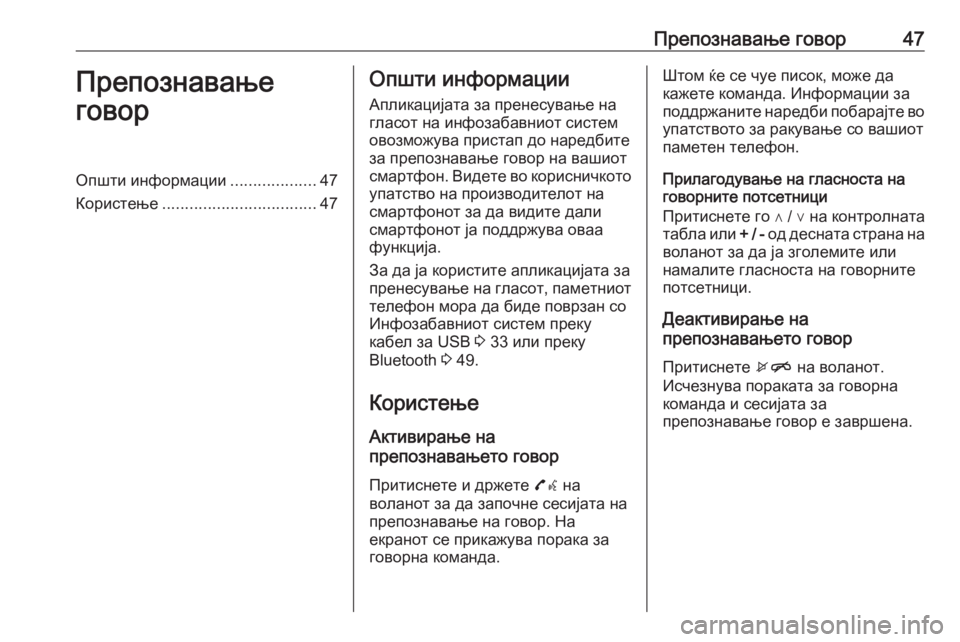
–ü—Ä–Ķ–Ņ–ĺ–∑–Ĺ–į–≤–į—ö–Ķ –≥–ĺ–≤–ĺ—Ä47–ü—Ä–Ķ–Ņ–ĺ–∑–Ĺ–į–≤–į—ö–Ķ
–≥–ĺ–≤–ĺ—Ä–ě–Ņ—ą—ā–ł –ł–Ĺ—Ą–ĺ—Ä–ľ–į—Ü–ł–ł ...................47
–ö–ĺ—Ä–ł—Ā—ā–Ķ—ö–Ķ .................................. 47–ě–Ņ—ą—ā–ł –ł–Ĺ—Ą–ĺ—Ä–ľ–į—Ü–ł–ł
–ź–Ņ–Ľ–ł–ļ–į—Ü–ł—ė–į—ā–į –∑–į –Ņ—Ä–Ķ–Ĺ–Ķ—Ā—É–≤–į—ö–Ķ –Ĺ–į
–≥–Ľ–į—Ā–ĺ—ā –Ĺ–į –ł–Ĺ—Ą–ĺ–∑–į–Ī–į–≤–Ĺ–ł–ĺ—ā —Ā–ł—Ā—ā–Ķ–ľ
–ĺ–≤–ĺ–∑–ľ–ĺ–∂—É–≤–į –Ņ—Ä–ł—Ā—ā–į–Ņ –ī–ĺ –Ĺ–į—Ä–Ķ–ī–Ī–ł—ā–Ķ
–∑–į –Ņ—Ä–Ķ–Ņ–ĺ–∑–Ĺ–į–≤–į—ö–Ķ –≥–ĺ–≤–ĺ—Ä –Ĺ–į –≤–į—ą–ł–ĺ—ā
—Ā–ľ–į—Ä—ā—Ą–ĺ–Ĺ. –í–ł–ī–Ķ—ā–Ķ –≤–ĺ –ļ–ĺ—Ä–ł—Ā–Ĺ–ł—á–ļ–ĺ—ā–ĺ
—É–Ņ–į—ā—Ā—ā–≤–ĺ –Ĺ–į –Ņ—Ä–ĺ–ł–∑–≤–ĺ–ī–ł—ā–Ķ–Ľ–ĺ—ā –Ĺ–į
—Ā–ľ–į—Ä—ā—Ą–ĺ–Ĺ–ĺ—ā –∑–į –ī–į –≤–ł–ī–ł—ā–Ķ –ī–į–Ľ–ł
—Ā–ľ–į—Ä—ā—Ą–ĺ–Ĺ–ĺ—ā —ė–į –Ņ–ĺ–ī–ī—Ä–∂—É–≤–į –ĺ–≤–į–į
—Ą—É–Ĺ–ļ—Ü–ł—ė–į.
–ó–į –ī–į —ė–į –ļ–ĺ—Ä–ł—Ā—ā–ł—ā–Ķ –į–Ņ–Ľ–ł–ļ–į—Ü–ł—ė–į—ā–į –∑–į
–Ņ—Ä–Ķ–Ĺ–Ķ—Ā—É–≤–į—ö–Ķ –Ĺ–į –≥–Ľ–į—Ā–ĺ—ā, –Ņ–į–ľ–Ķ—ā–Ĺ–ł–ĺ—ā —ā–Ķ–Ľ–Ķ—Ą–ĺ–Ĺ –ľ–ĺ—Ä–į –ī–į –Ī–ł–ī–Ķ –Ņ–ĺ–≤—Ä–∑–į–Ĺ —Ā–ĺ
–ė–Ĺ—Ą–ĺ–∑–į–Ī–į–≤–Ĺ–ł–ĺ—ā —Ā–ł—Ā—ā–Ķ–ľ –Ņ—Ä–Ķ–ļ—É
–ļ–į–Ī–Ķ–Ľ –∑–į USB 3 33 –ł–Ľ–ł –Ņ—Ä–Ķ–ļ—É
Bluetooth 3 49.
–ö–ĺ—Ä–ł—Ā—ā–Ķ—ö–Ķ –ź–ļ—ā–ł–≤–ł—Ä–į—ö–Ķ –Ĺ–į
–Ņ—Ä–Ķ–Ņ–ĺ–∑–Ĺ–į–≤–į—ö–Ķ—ā–ĺ –≥–ĺ–≤–ĺ—Ä
–ü—Ä–ł—ā–ł—Ā–Ĺ–Ķ—ā–Ķ –ł –ī—Ä–∂–Ķ—ā–Ķ 7w –Ĺ–į
–≤–ĺ–Ľ–į–Ĺ–ĺ—ā –∑–į –ī–į –∑–į–Ņ–ĺ—á–Ĺ–Ķ —Ā–Ķ—Ā–ł—ė–į—ā–į –Ĺ–į –Ņ—Ä–Ķ–Ņ–ĺ–∑–Ĺ–į–≤–į—ö–Ķ –Ĺ–į –≥–ĺ–≤–ĺ—Ä. –Ě–į
–Ķ–ļ—Ä–į–Ĺ–ĺ—ā —Ā–Ķ –Ņ—Ä–ł–ļ–į–∂—É–≤–į –Ņ–ĺ—Ä–į–ļ–į –∑–į
–≥–ĺ–≤–ĺ—Ä–Ĺ–į –ļ–ĺ–ľ–į–Ĺ–ī–į.–®—ā–ĺ–ľ —ú–Ķ —Ā–Ķ —á—É–Ķ –Ņ–ł—Ā–ĺ–ļ, –ľ–ĺ–∂–Ķ –ī–į
–ļ–į–∂–Ķ—ā–Ķ –ļ–ĺ–ľ–į–Ĺ–ī–į. –ė–Ĺ—Ą–ĺ—Ä–ľ–į—Ü–ł–ł –∑–į
–Ņ–ĺ–ī–ī—Ä–∂–į–Ĺ–ł—ā–Ķ –Ĺ–į—Ä–Ķ–ī–Ī–ł –Ņ–ĺ–Ī–į—Ä–į—ė—ā–Ķ –≤–ĺ
—É–Ņ–į—ā—Ā—ā–≤–ĺ—ā–ĺ –∑–į —Ä–į–ļ—É–≤–į—ö–Ķ —Ā–ĺ –≤–į—ą–ł–ĺ—ā
–Ņ–į–ľ–Ķ—ā–Ķ–Ĺ —ā–Ķ–Ľ–Ķ—Ą–ĺ–Ĺ.
–ü—Ä–ł–Ľ–į–≥–ĺ–ī—É–≤–į—ö–Ķ –Ĺ–į –≥–Ľ–į—Ā–Ĺ–ĺ—Ā—ā–į –Ĺ–į
–≥–ĺ–≤–ĺ—Ä–Ĺ–ł—ā–Ķ –Ņ–ĺ—ā—Ā–Ķ—ā–Ĺ–ł—Ü–ł
–ü—Ä–ł—ā–ł—Ā–Ĺ–Ķ—ā–Ķ –≥–ĺ ‚ąß / ‚ą® –Ĺ–į –ļ–ĺ–Ĺ—ā—Ä–ĺ–Ľ–Ĺ–į—ā–į —ā–į–Ī–Ľ–į –ł–Ľ–ł + / - –ĺ–ī –ī–Ķ—Ā–Ĺ–į—ā–į —Ā—ā—Ä–į–Ĺ–į –Ĺ–į
–≤–ĺ–Ľ–į–Ĺ–ĺ—ā –∑–į –ī–į —ė–į –∑–≥–ĺ–Ľ–Ķ–ľ–ł—ā–Ķ –ł–Ľ–ł
–Ĺ–į–ľ–į–Ľ–ł—ā–Ķ –≥–Ľ–į—Ā–Ĺ–ĺ—Ā—ā–į –Ĺ–į –≥–ĺ–≤–ĺ—Ä–Ĺ–ł—ā–Ķ
–Ņ–ĺ—ā—Ā–Ķ—ā–Ĺ–ł—Ü–ł.
–Ē–Ķ–į–ļ—ā–ł–≤–ł—Ä–į—ö–Ķ –Ĺ–į
–Ņ—Ä–Ķ–Ņ–ĺ–∑–Ĺ–į–≤–į—ö–Ķ—ā–ĺ –≥–ĺ–≤–ĺ—Ä
–ü—Ä–ł—ā–ł—Ā–Ĺ–Ķ—ā–Ķ xn –Ĺ–į –≤–ĺ–Ľ–į–Ĺ–ĺ—ā.
–ė—Ā—á–Ķ–∑–Ĺ—É–≤–į –Ņ–ĺ—Ä–į–ļ–į—ā–į –∑–į –≥–ĺ–≤–ĺ—Ä–Ĺ–į
–ļ–ĺ–ľ–į–Ĺ–ī–į –ł —Ā–Ķ—Ā–ł—ė–į—ā–į –∑–į
–Ņ—Ä–Ķ–Ņ–ĺ–∑–Ĺ–į–≤–į—ö–Ķ –≥–ĺ–≤–ĺ—Ä –Ķ –∑–į–≤—Ä—ą–Ķ–Ĺ–į.
Page 48 of 119
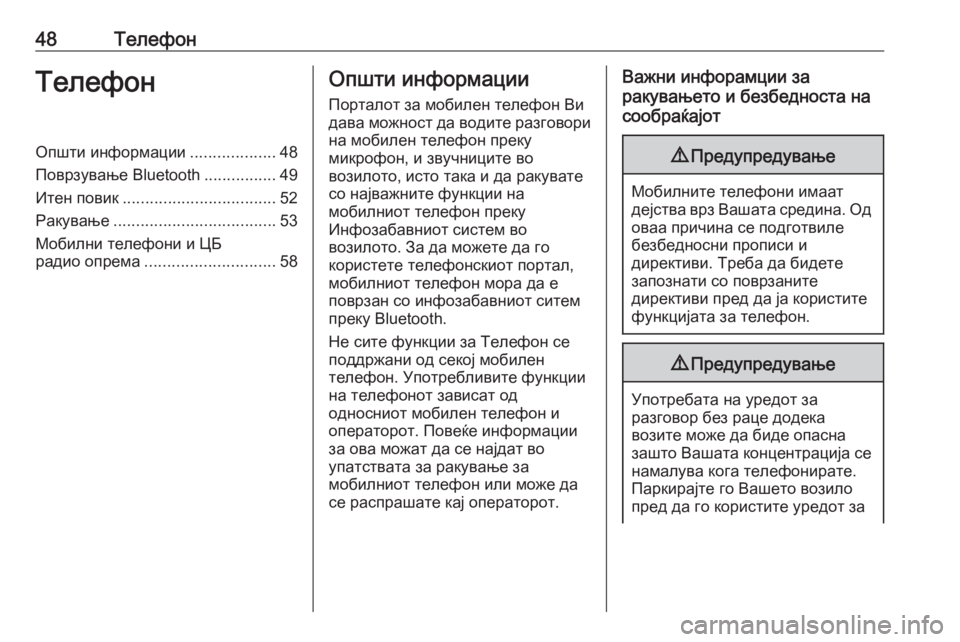
48–Ę–Ķ–Ľ–Ķ—Ą–ĺ–Ĺ–Ę–Ķ–Ľ–Ķ—Ą–ĺ–Ĺ–ě–Ņ—ą—ā–ł –ł–Ĺ—Ą–ĺ—Ä–ľ–į—Ü–ł–ł...................48
–ü–ĺ–≤—Ä–∑—É–≤–į—ö–Ķ Bluetooth ................49
–ė—ā–Ķ–Ĺ –Ņ–ĺ–≤–ł–ļ .................................. 52
–†–į–ļ—É–≤–į—ö–Ķ .................................... 53
–ú–ĺ–Ī–ł–Ľ–Ĺ–ł —ā–Ķ–Ľ–Ķ—Ą–ĺ–Ĺ–ł –ł –¶–Ď —Ä–į–ī–ł–ĺ –ĺ–Ņ—Ä–Ķ–ľ–į ............................. 58–ě–Ņ—ą—ā–ł –ł–Ĺ—Ą–ĺ—Ä–ľ–į—Ü–ł–ł
–ü–ĺ—Ä—ā–į–Ľ–ĺ—ā –∑–į –ľ–ĺ–Ī–ł–Ľ–Ķ–Ĺ —ā–Ķ–Ľ–Ķ—Ą–ĺ–Ĺ –í–ł
–ī–į–≤–į –ľ–ĺ–∂–Ĺ–ĺ—Ā—ā –ī–į –≤–ĺ–ī–ł—ā–Ķ —Ä–į–∑–≥–ĺ–≤–ĺ—Ä–ł
–Ĺ–į –ľ–ĺ–Ī–ł–Ľ–Ķ–Ĺ —ā–Ķ–Ľ–Ķ—Ą–ĺ–Ĺ –Ņ—Ä–Ķ–ļ—É
–ľ–ł–ļ—Ä–ĺ—Ą–ĺ–Ĺ, –ł –∑–≤—É—á–Ĺ–ł—Ü–ł—ā–Ķ –≤–ĺ
–≤–ĺ–∑–ł–Ľ–ĺ—ā–ĺ, –ł—Ā—ā–ĺ —ā–į–ļ–į –ł –ī–į —Ä–į–ļ—É–≤–į—ā–Ķ
—Ā–ĺ –Ĺ–į—ė–≤–į–∂–Ĺ–ł—ā–Ķ —Ą—É–Ĺ–ļ—Ü–ł–ł –Ĺ–į
–ľ–ĺ–Ī–ł–Ľ–Ĺ–ł–ĺ—ā —ā–Ķ–Ľ–Ķ—Ą–ĺ–Ĺ –Ņ—Ä–Ķ–ļ—É
–ė–Ĺ—Ą–ĺ–∑–į–Ī–į–≤–Ĺ–ł–ĺ—ā —Ā–ł—Ā—ā–Ķ–ľ –≤–ĺ
–≤–ĺ–∑–ł–Ľ–ĺ—ā–ĺ. –ó–į –ī–į –ľ–ĺ–∂–Ķ—ā–Ķ –ī–į –≥–ĺ
–ļ–ĺ—Ä–ł—Ā—ā–Ķ—ā–Ķ —ā–Ķ–Ľ–Ķ—Ą–ĺ–Ĺ—Ā–ļ–ł–ĺ—ā –Ņ–ĺ—Ä—ā–į–Ľ,
–ľ–ĺ–Ī–ł–Ľ–Ĺ–ł–ĺ—ā —ā–Ķ–Ľ–Ķ—Ą–ĺ–Ĺ –ľ–ĺ—Ä–į –ī–į –Ķ –Ņ–ĺ–≤—Ä–∑–į–Ĺ —Ā–ĺ –ł–Ĺ—Ą–ĺ–∑–į–Ī–į–≤–Ĺ–ł–ĺ—ā —Ā–ł—ā–Ķ–ľ
–Ņ—Ä–Ķ–ļ—É Bluetooth.
–Ě–Ķ —Ā–ł—ā–Ķ —Ą—É–Ĺ–ļ—Ü–ł–ł –∑–į –Ę–Ķ–Ľ–Ķ—Ą–ĺ–Ĺ —Ā–Ķ
–Ņ–ĺ–ī–ī—Ä–∂–į–Ĺ–ł –ĺ–ī —Ā–Ķ–ļ–ĺ—ė –ľ–ĺ–Ī–ł–Ľ–Ķ–Ĺ
—ā–Ķ–Ľ–Ķ—Ą–ĺ–Ĺ. –£–Ņ–ĺ—ā—Ä–Ķ–Ī–Ľ–ł–≤–ł—ā–Ķ —Ą—É–Ĺ–ļ—Ü–ł–ł
–Ĺ–į —ā–Ķ–Ľ–Ķ—Ą–ĺ–Ĺ–ĺ—ā –∑–į–≤–ł—Ā–į—ā –ĺ–ī
–ĺ–ī–Ĺ–ĺ—Ā–Ĺ–ł–ĺ—ā –ľ–ĺ–Ī–ł–Ľ–Ķ–Ĺ —ā–Ķ–Ľ–Ķ—Ą–ĺ–Ĺ –ł
–ĺ–Ņ–Ķ—Ä–į—ā–ĺ—Ä–ĺ—ā. –ü–ĺ–≤–Ķ—ú–Ķ –ł–Ĺ—Ą–ĺ—Ä–ľ–į—Ü–ł–ł
–∑–į –ĺ–≤–į –ľ–ĺ–∂–į—ā –ī–į —Ā–Ķ –Ĺ–į—ė–ī–į—ā –≤–ĺ
—É–Ņ–į—ā—Ā—ā–≤–į—ā–į –∑–į —Ä–į–ļ—É–≤–į—ö–Ķ –∑–į
–ľ–ĺ–Ī–ł–Ľ–Ĺ–ł–ĺ—ā —ā–Ķ–Ľ–Ķ—Ą–ĺ–Ĺ –ł–Ľ–ł –ľ–ĺ–∂–Ķ –ī–į
—Ā–Ķ —Ä–į—Ā–Ņ—Ä–į—ą–į—ā–Ķ –ļ–į—ė –ĺ–Ņ–Ķ—Ä–į—ā–ĺ—Ä–ĺ—ā.–í–į–∂–Ĺ–ł –ł–Ĺ—Ą–ĺ—Ä–į–ľ—Ü–ł–ł –∑–į
—Ä–į–ļ—É–≤–į—ö–Ķ—ā–ĺ –ł –Ī–Ķ–∑–Ī–Ķ–ī–Ĺ–ĺ—Ā—ā–į –Ĺ–į
—Ā–ĺ–ĺ–Ī—Ä–į—ú–į—ė–ĺ—ā9 –ü—Ä–Ķ–ī—É–Ņ—Ä–Ķ–ī—É–≤–į—ö–Ķ
–ú–ĺ–Ī–ł–Ľ–Ĺ–ł—ā–Ķ —ā–Ķ–Ľ–Ķ—Ą–ĺ–Ĺ–ł –ł–ľ–į–į—ā
–ī–Ķ—ė—Ā—ā–≤–į –≤—Ä–∑ –í–į—ą–į—ā–į —Ā—Ä–Ķ–ī–ł–Ĺ–į. –ě–ī –ĺ–≤–į–į –Ņ—Ä–ł—á–ł–Ĺ–į —Ā–Ķ –Ņ–ĺ–ī–≥–ĺ—ā–≤–ł–Ľ–Ķ
–Ī–Ķ–∑–Ī–Ķ–ī–Ĺ–ĺ—Ā–Ĺ–ł –Ņ—Ä–ĺ–Ņ–ł—Ā–ł –ł
–ī–ł—Ä–Ķ–ļ—ā–ł–≤–ł. –Ę—Ä–Ķ–Ī–į –ī–į –Ī–ł–ī–Ķ—ā–Ķ
–∑–į–Ņ–ĺ–∑–Ĺ–į—ā–ł —Ā–ĺ –Ņ–ĺ–≤—Ä–∑–į–Ĺ–ł—ā–Ķ
–ī–ł—Ä–Ķ–ļ—ā–ł–≤–ł –Ņ—Ä–Ķ–ī –ī–į —ė–į –ļ–ĺ—Ä–ł—Ā—ā–ł—ā–Ķ
—Ą—É–Ĺ–ļ—Ü–ł—ė–į—ā–į –∑–į —ā–Ķ–Ľ–Ķ—Ą–ĺ–Ĺ.
9 –ü—Ä–Ķ–ī—É–Ņ—Ä–Ķ–ī—É–≤–į—ö–Ķ
–£–Ņ–ĺ—ā—Ä–Ķ–Ī–į—ā–į –Ĺ–į —É—Ä–Ķ–ī–ĺ—ā –∑–į
—Ä–į–∑–≥–ĺ–≤–ĺ—Ä –Ī–Ķ–∑ —Ä–į—Ü–Ķ –ī–ĺ–ī–Ķ–ļ–į
–≤–ĺ–∑–ł—ā–Ķ –ľ–ĺ–∂–Ķ –ī–į –Ī–ł–ī–Ķ –ĺ–Ņ–į—Ā–Ĺ–į
–∑–į—ą—ā–ĺ –í–į—ą–į—ā–į –ļ–ĺ–Ĺ—Ü–Ķ–Ĺ—ā—Ä–į—Ü–ł—ė–į —Ā–Ķ –Ĺ–į–ľ–į–Ľ—É–≤–į –ļ–ĺ–≥–į —ā–Ķ–Ľ–Ķ—Ą–ĺ–Ĺ–ł—Ä–į—ā–Ķ.
–ü–į—Ä–ļ–ł—Ä–į—ė—ā–Ķ –≥–ĺ –í–į—ą–Ķ—ā–ĺ –≤–ĺ–∑–ł–Ľ–ĺ
–Ņ—Ä–Ķ–ī –ī–į –≥–ĺ –ļ–ĺ—Ä–ł—Ā—ā–ł—ā–Ķ —É—Ä–Ķ–ī–ĺ—ā –∑–į